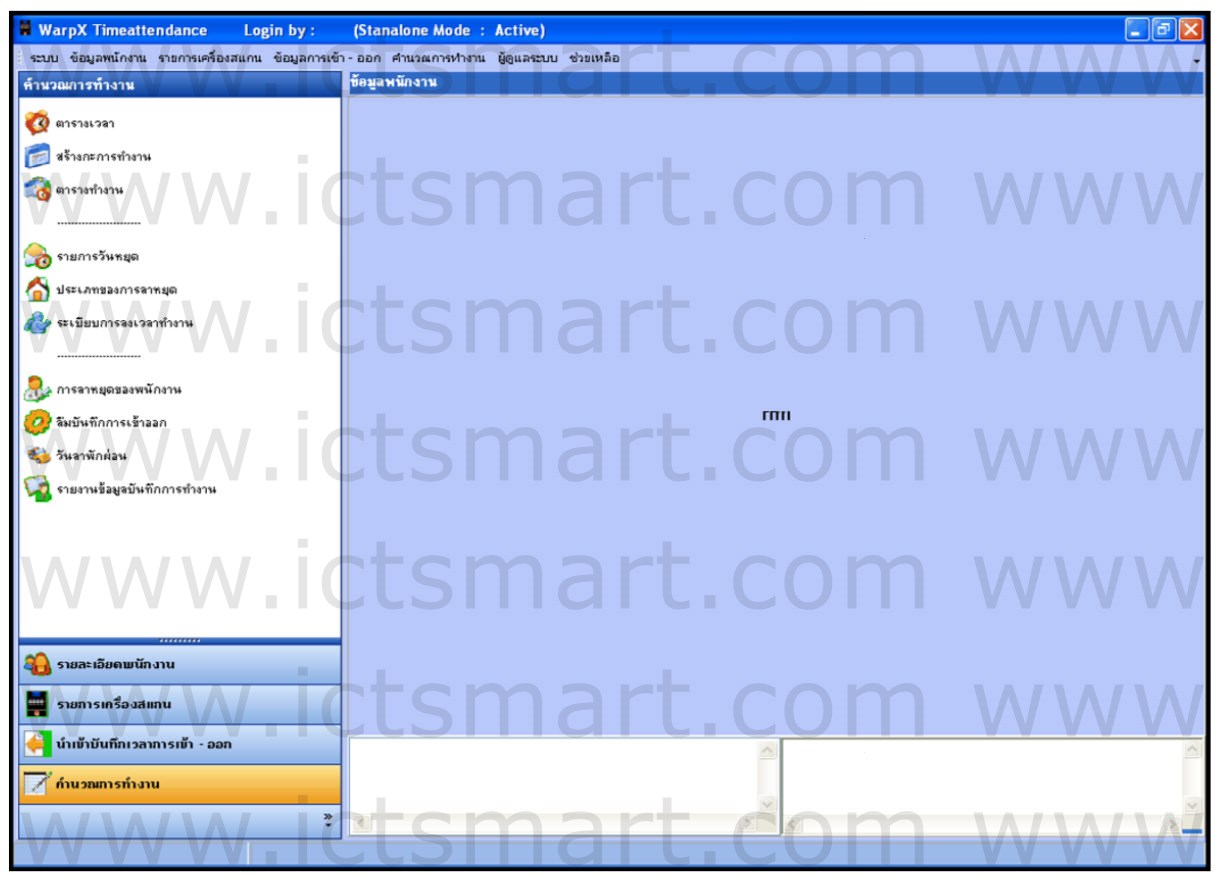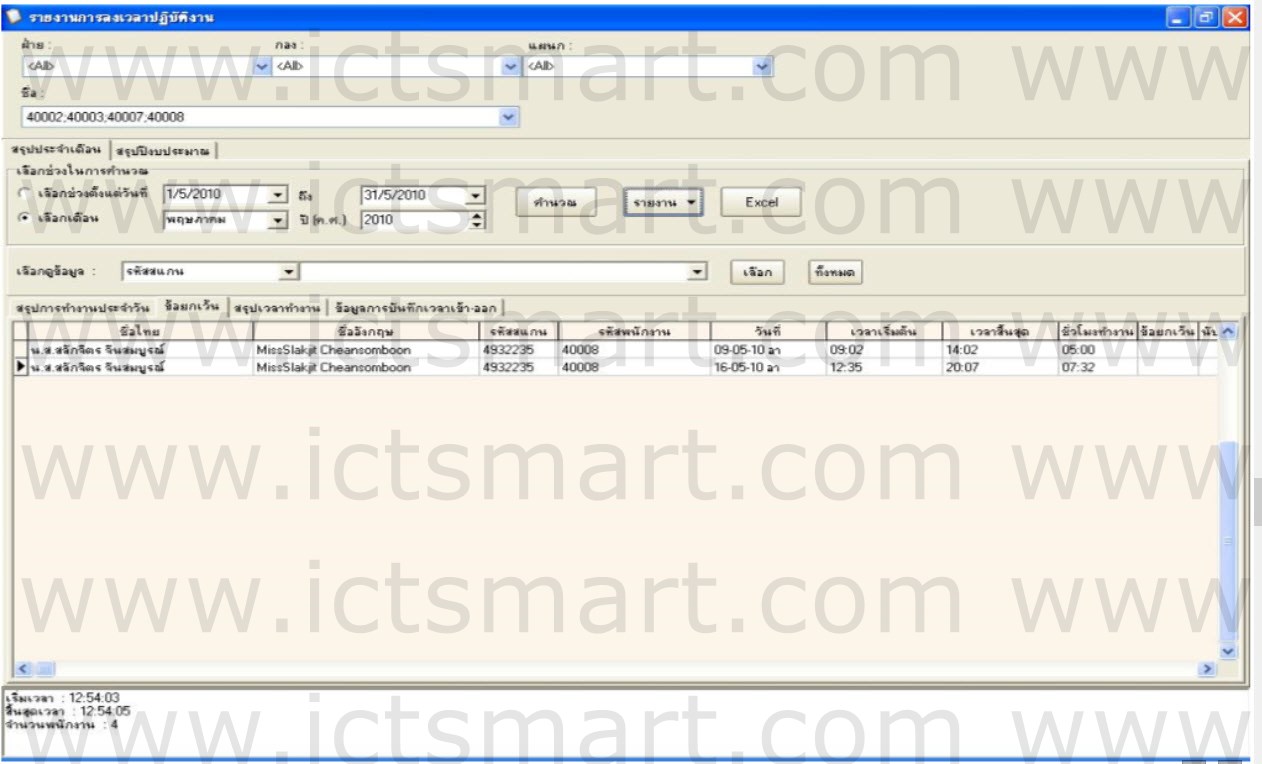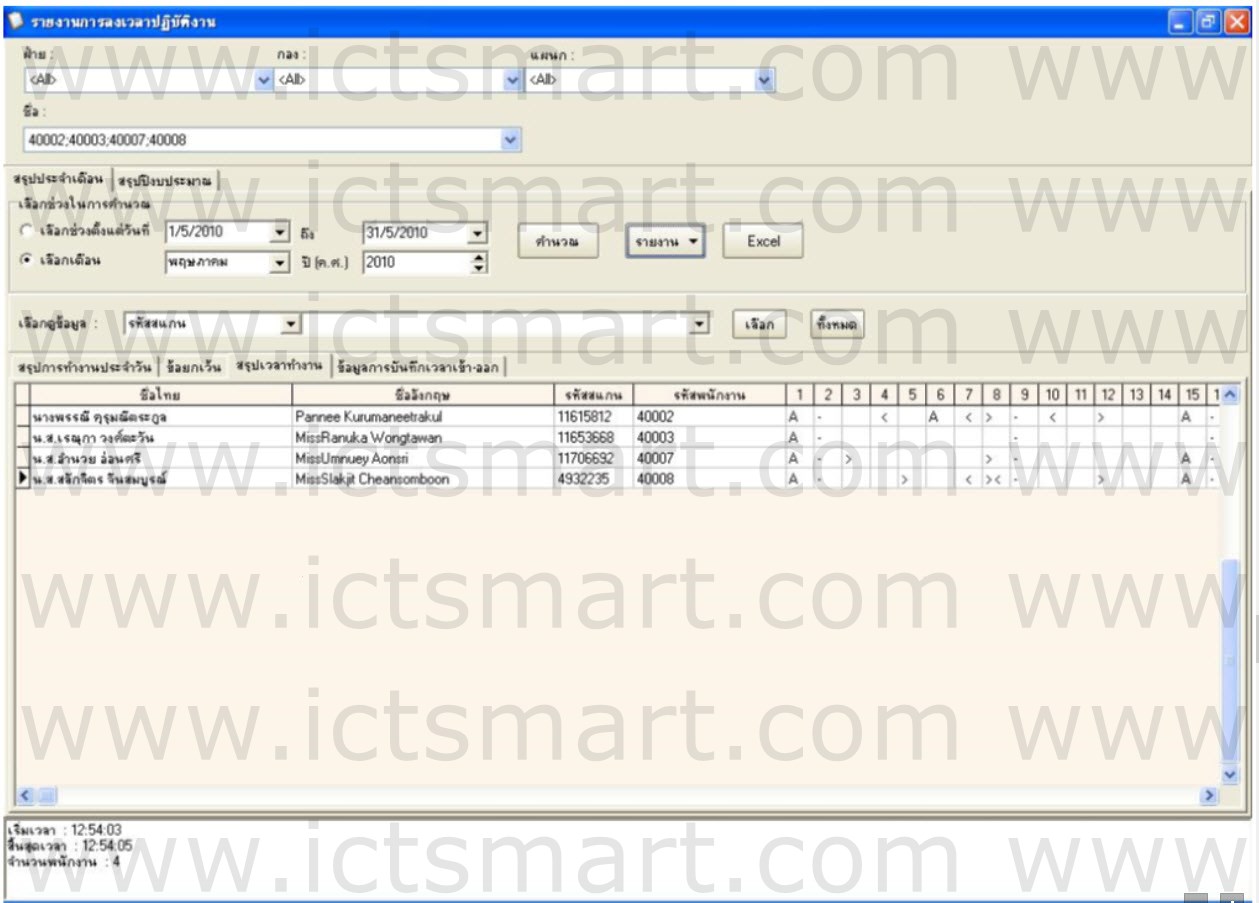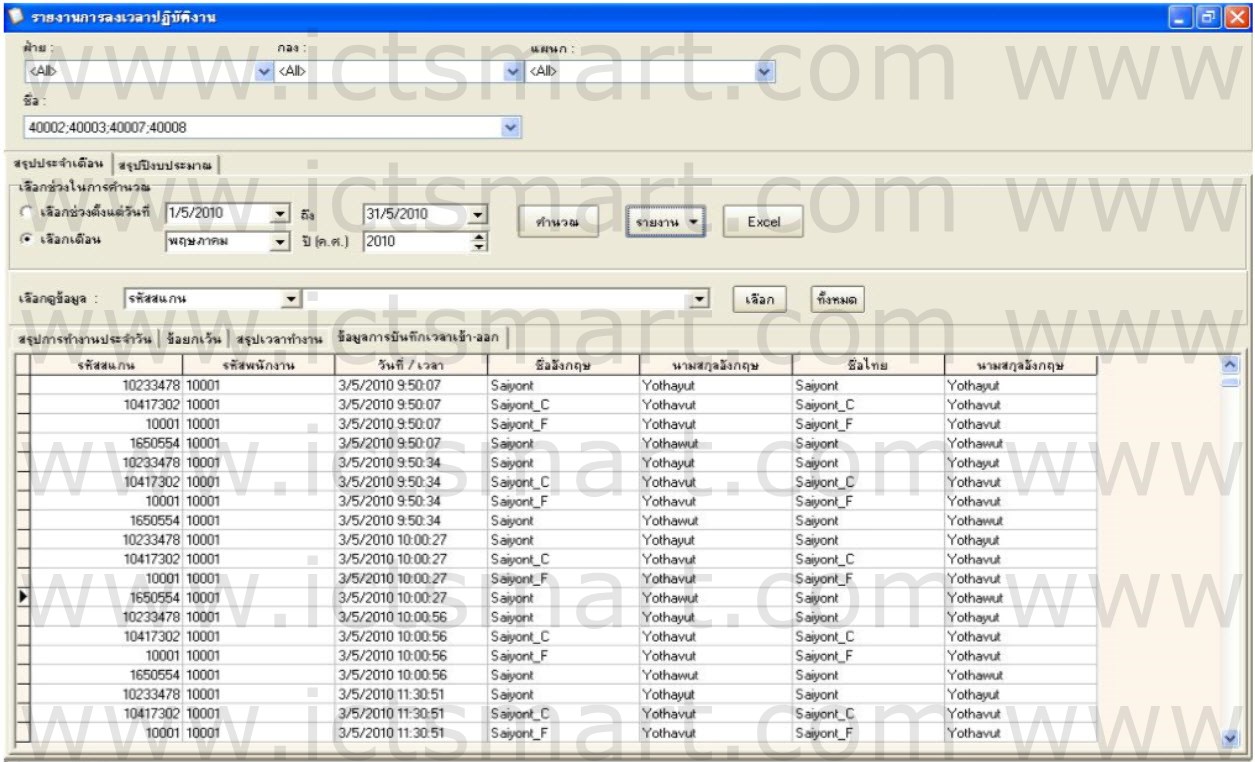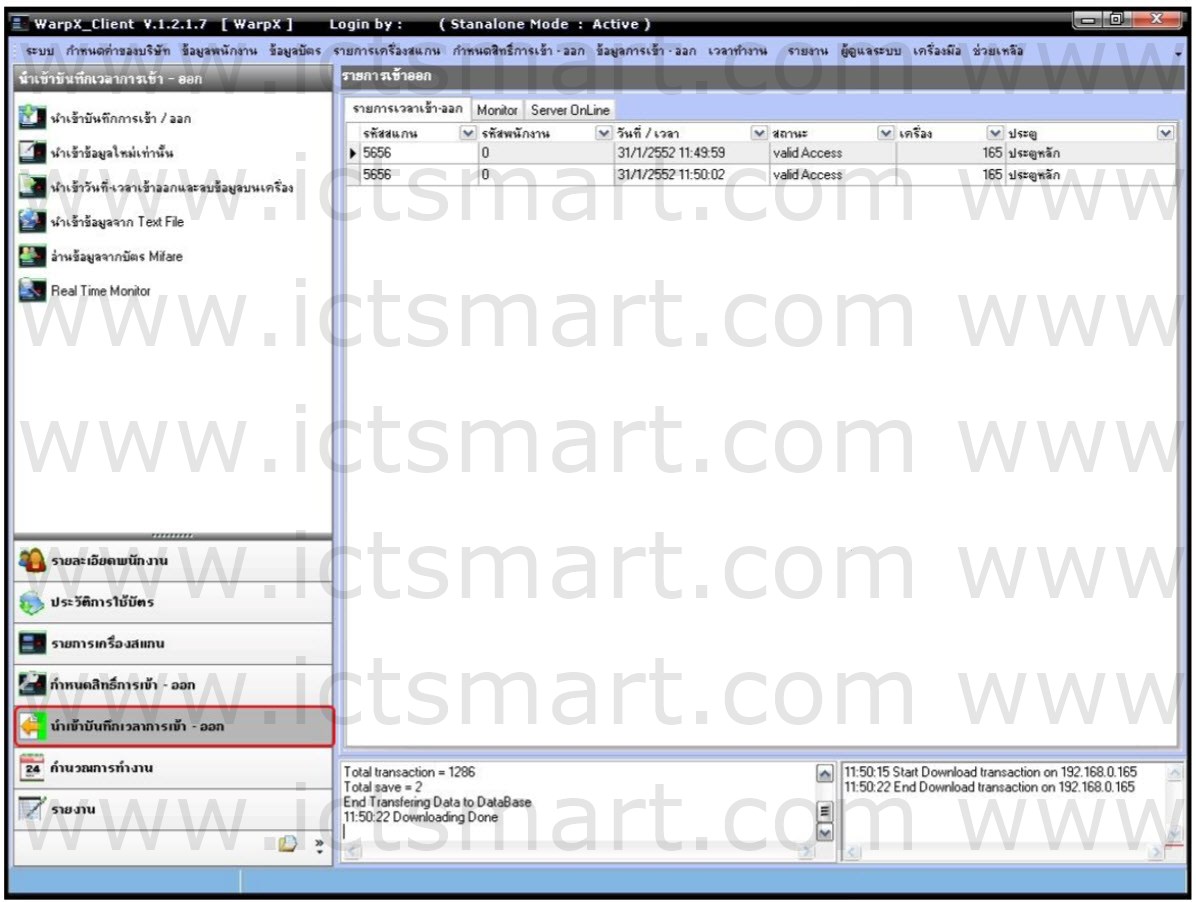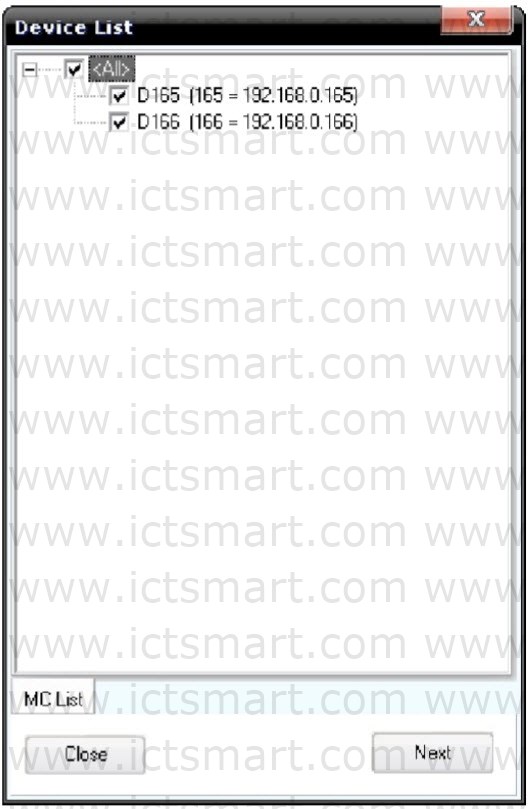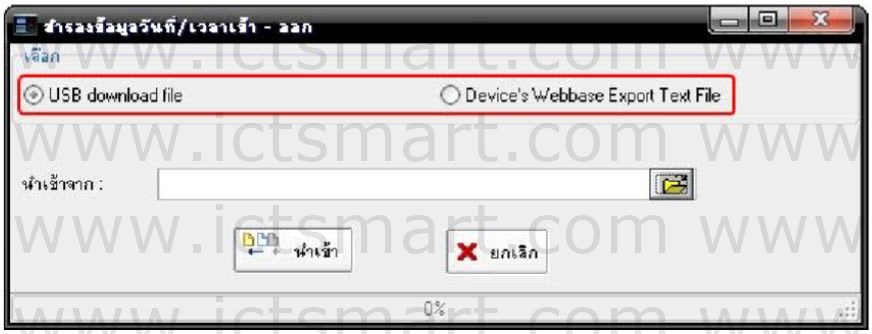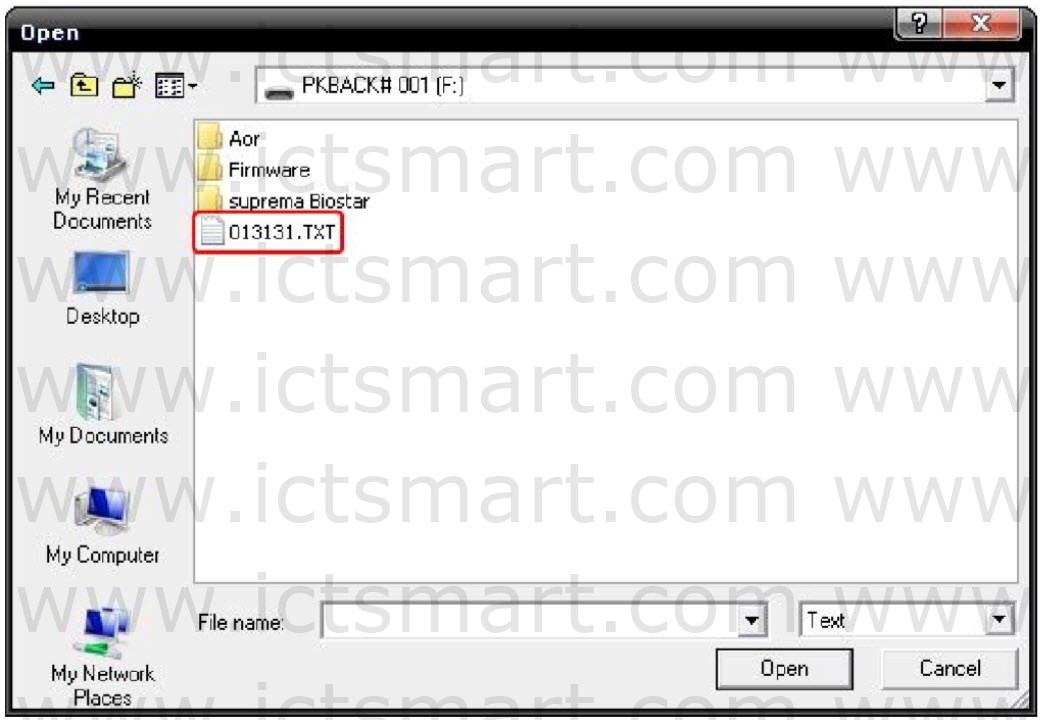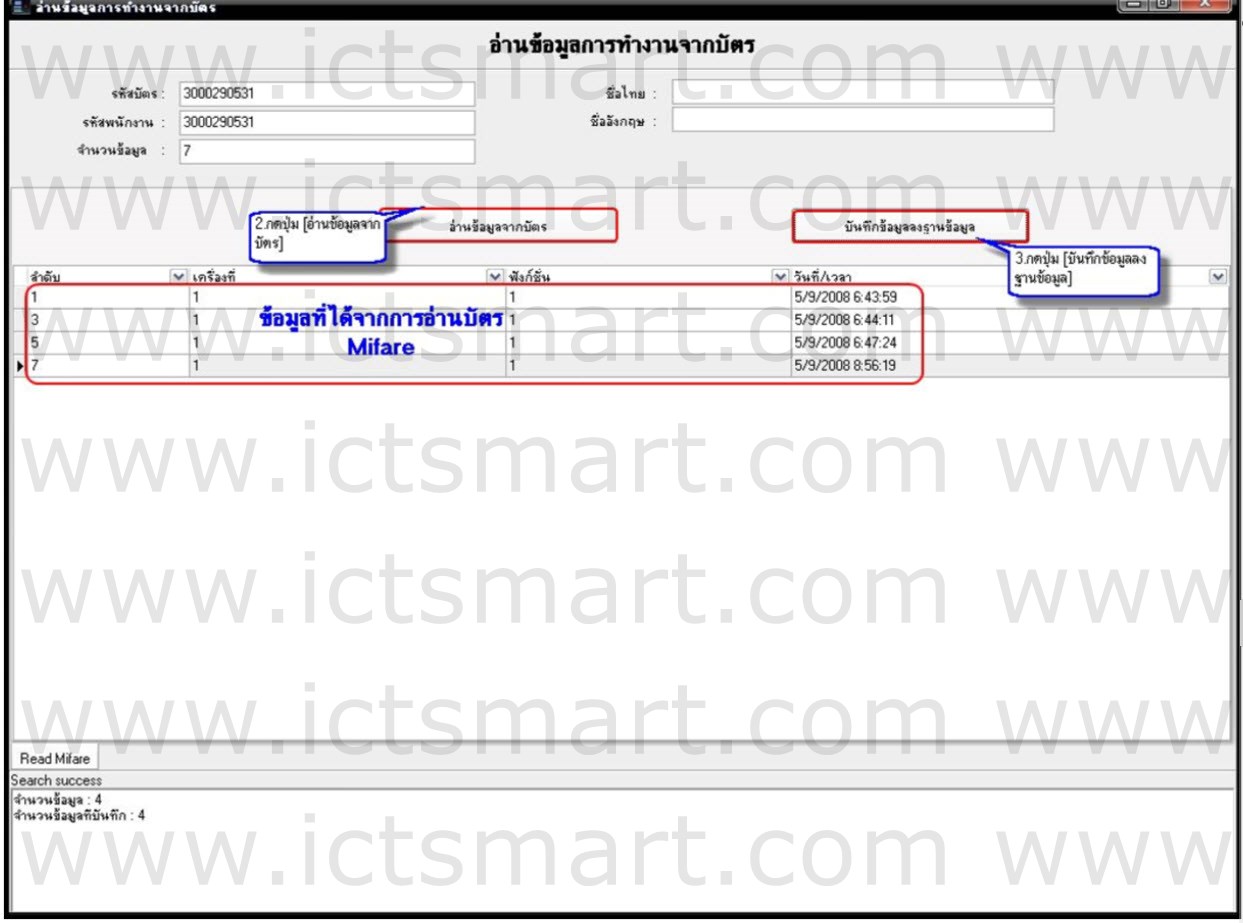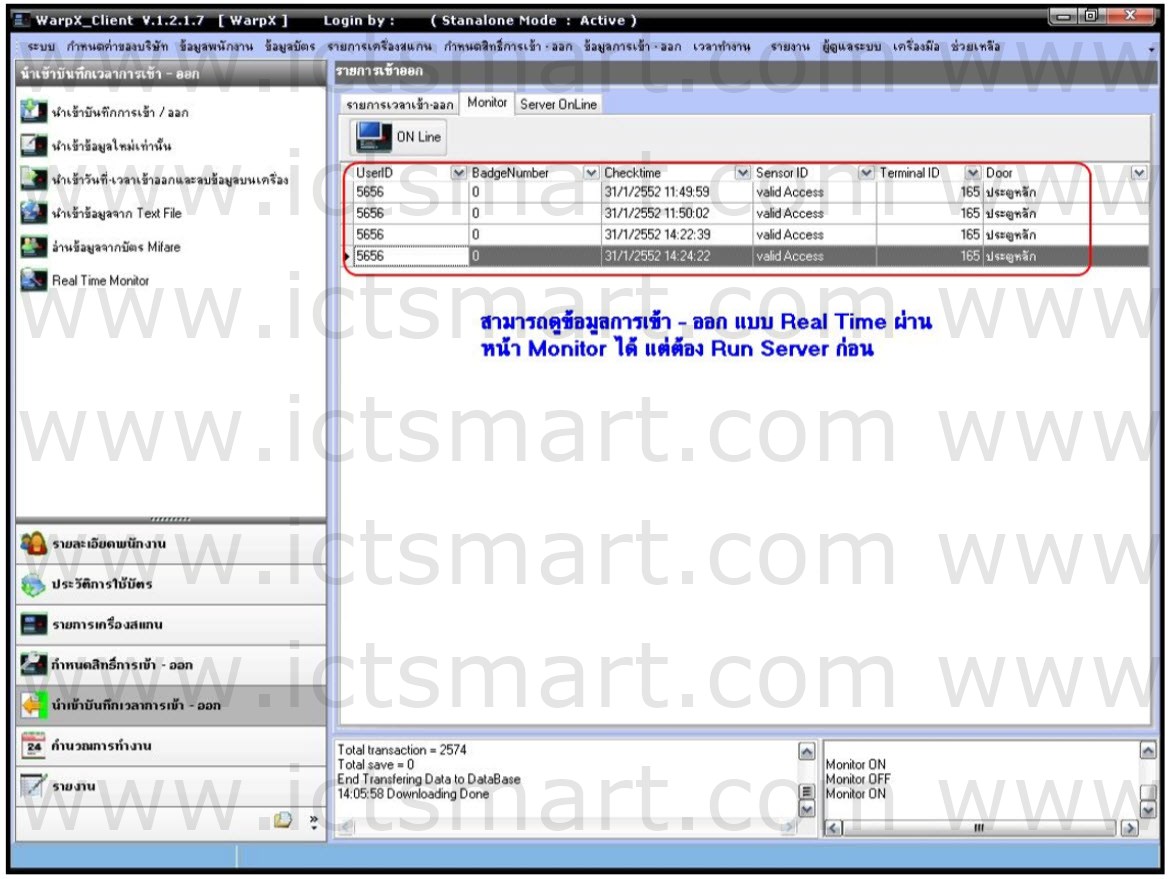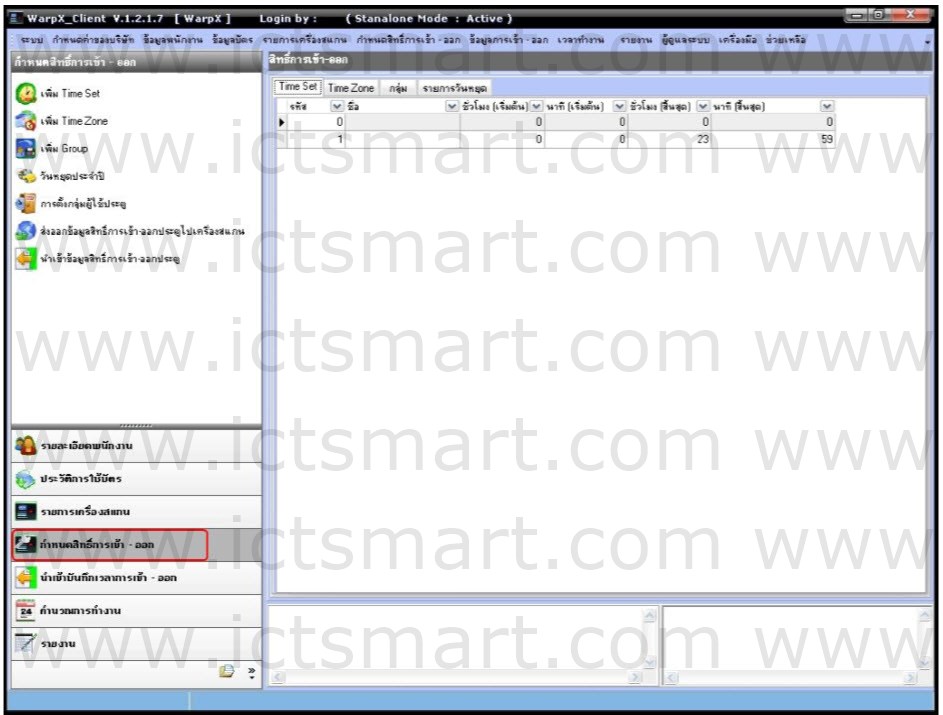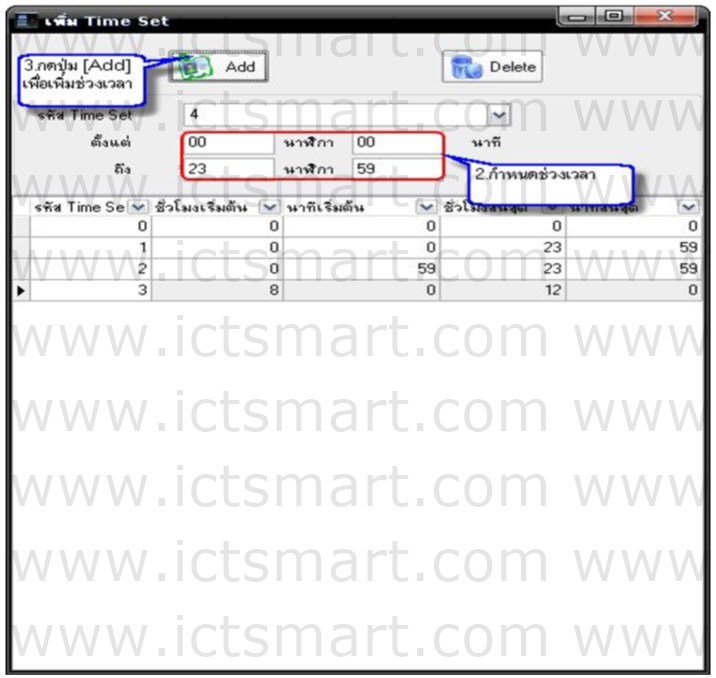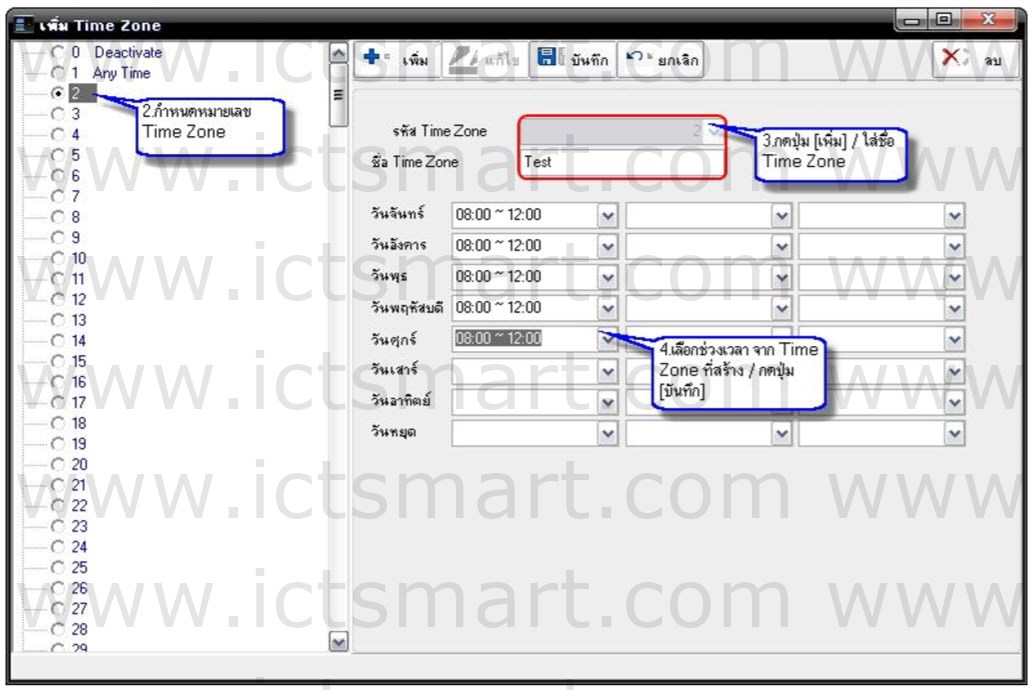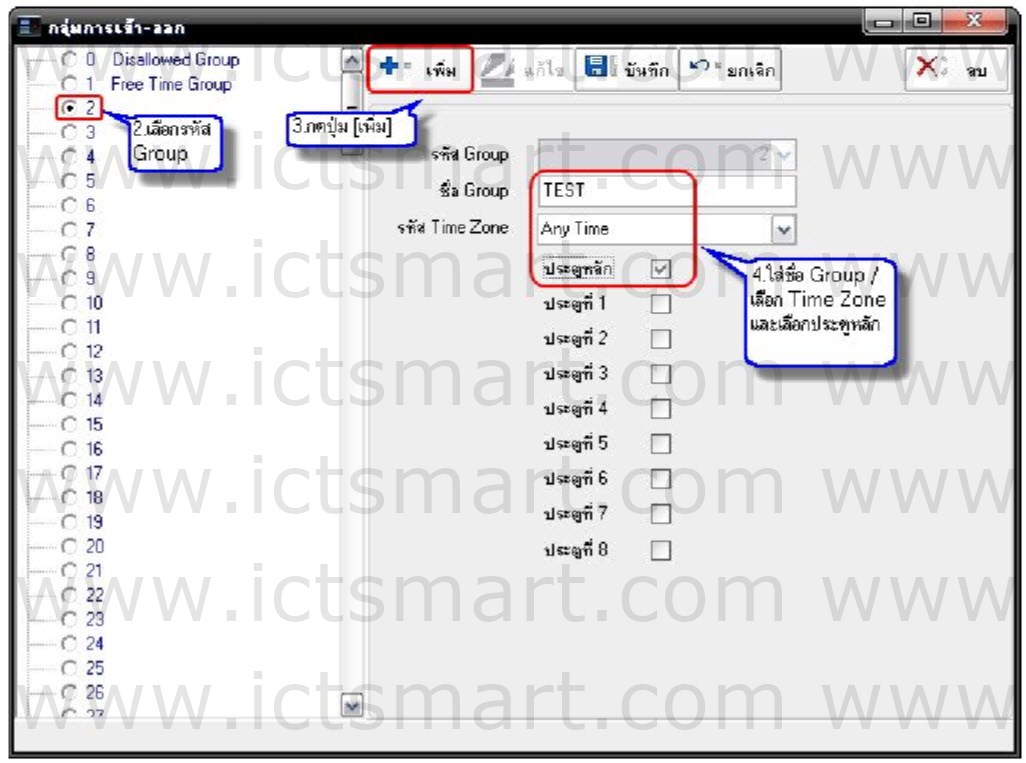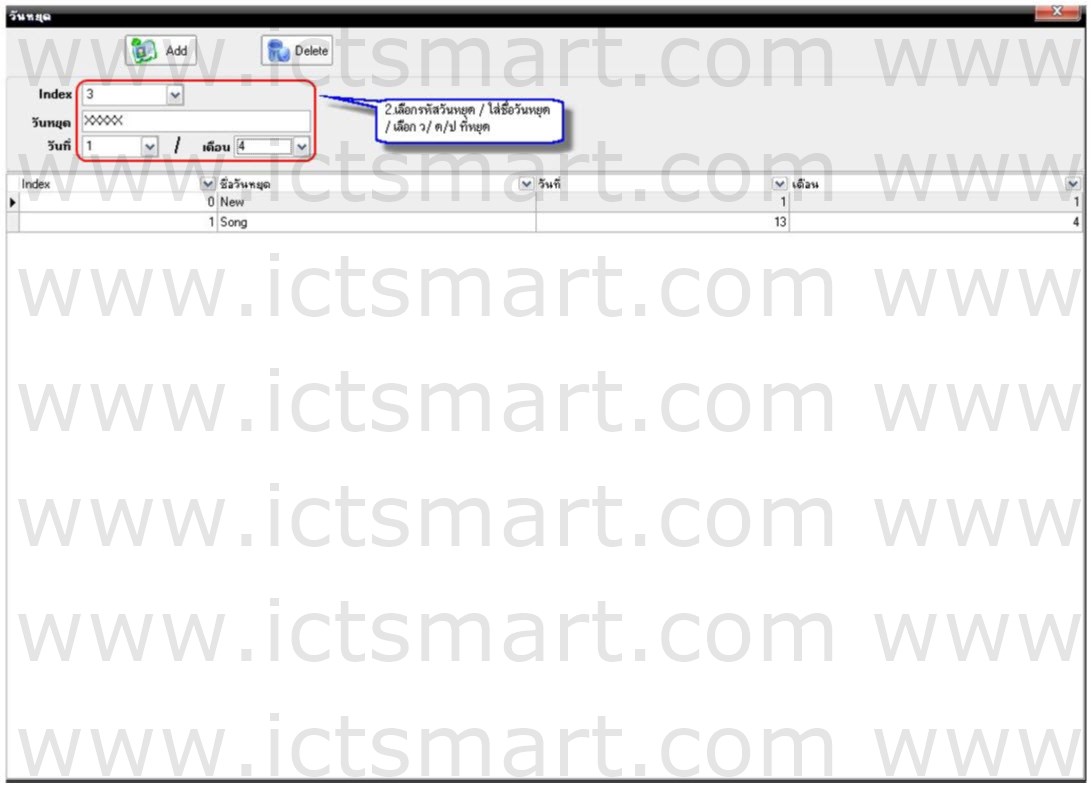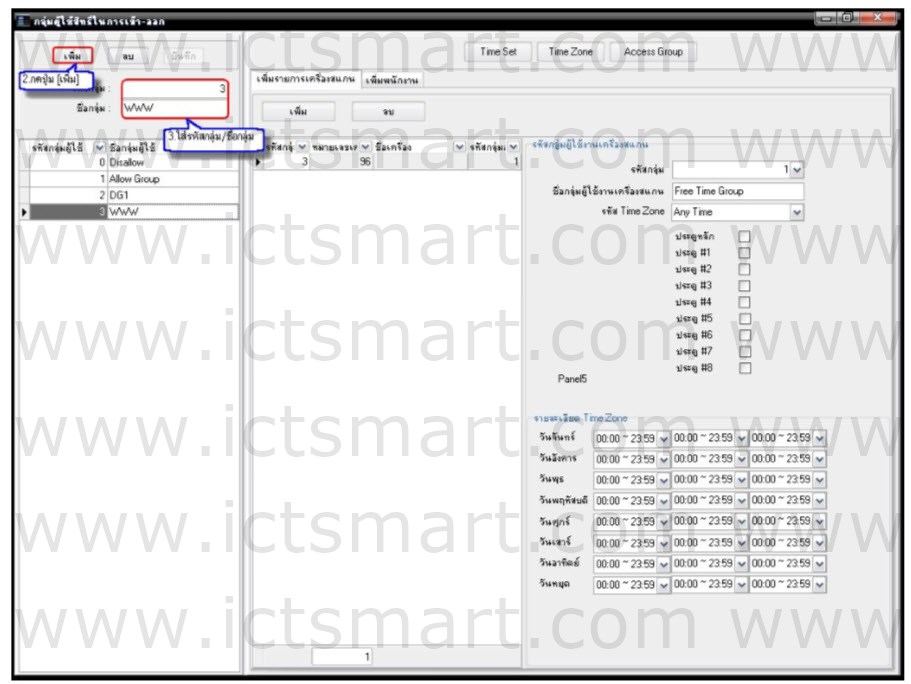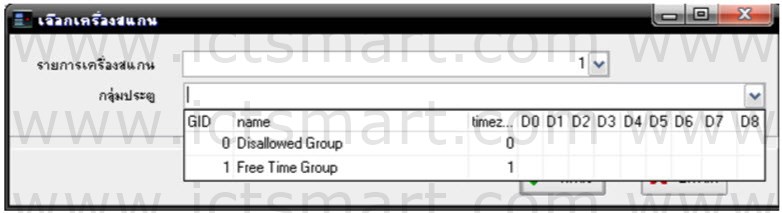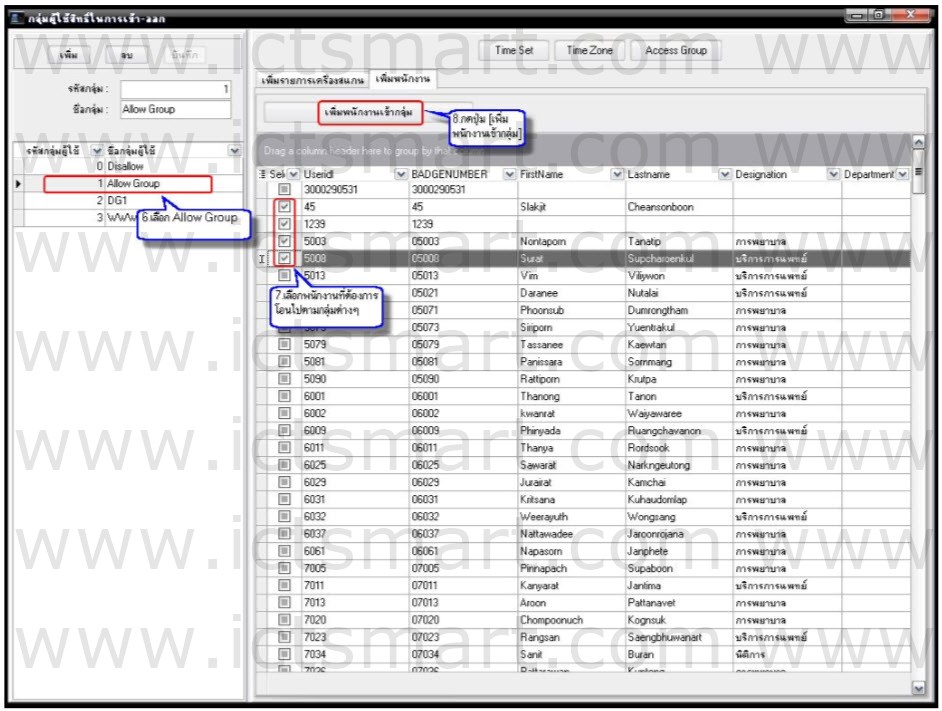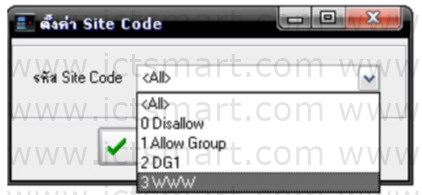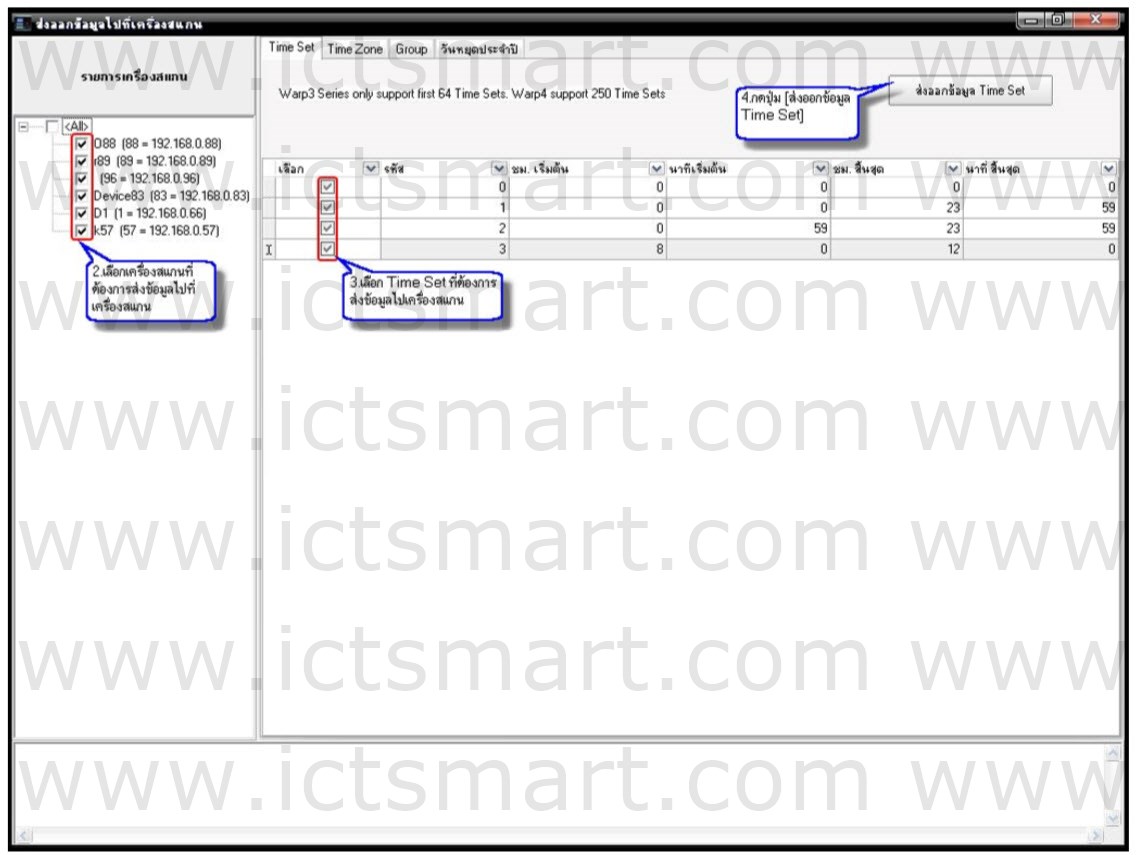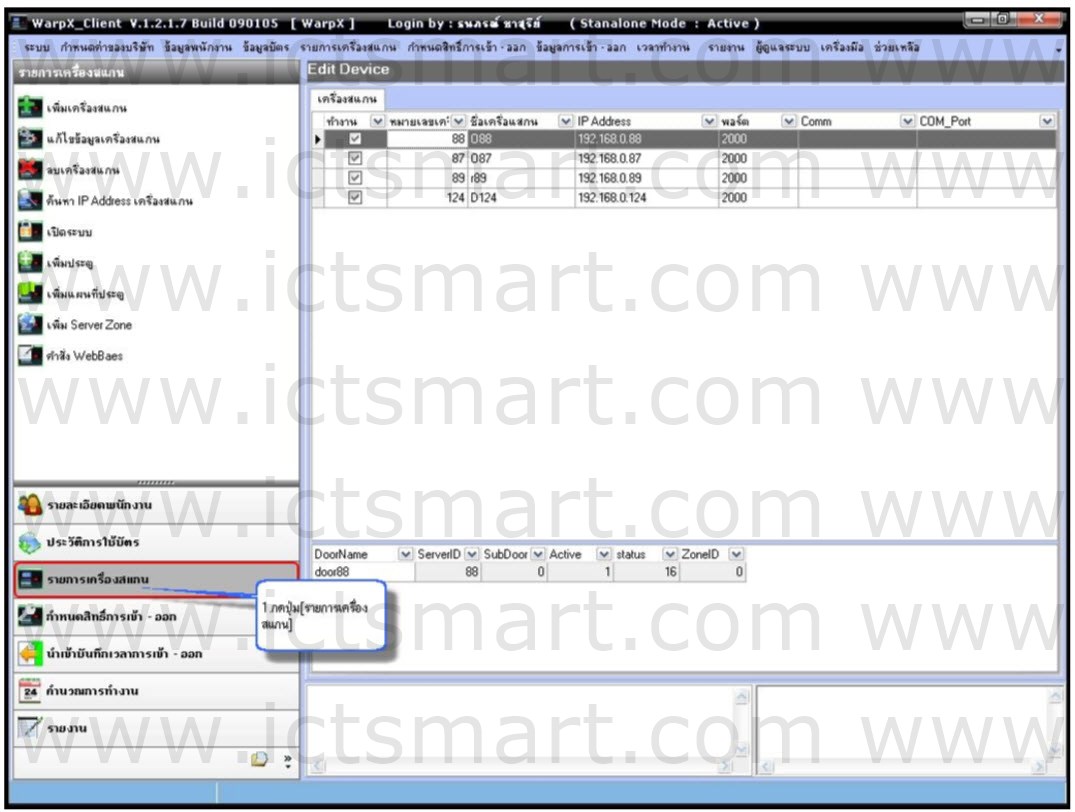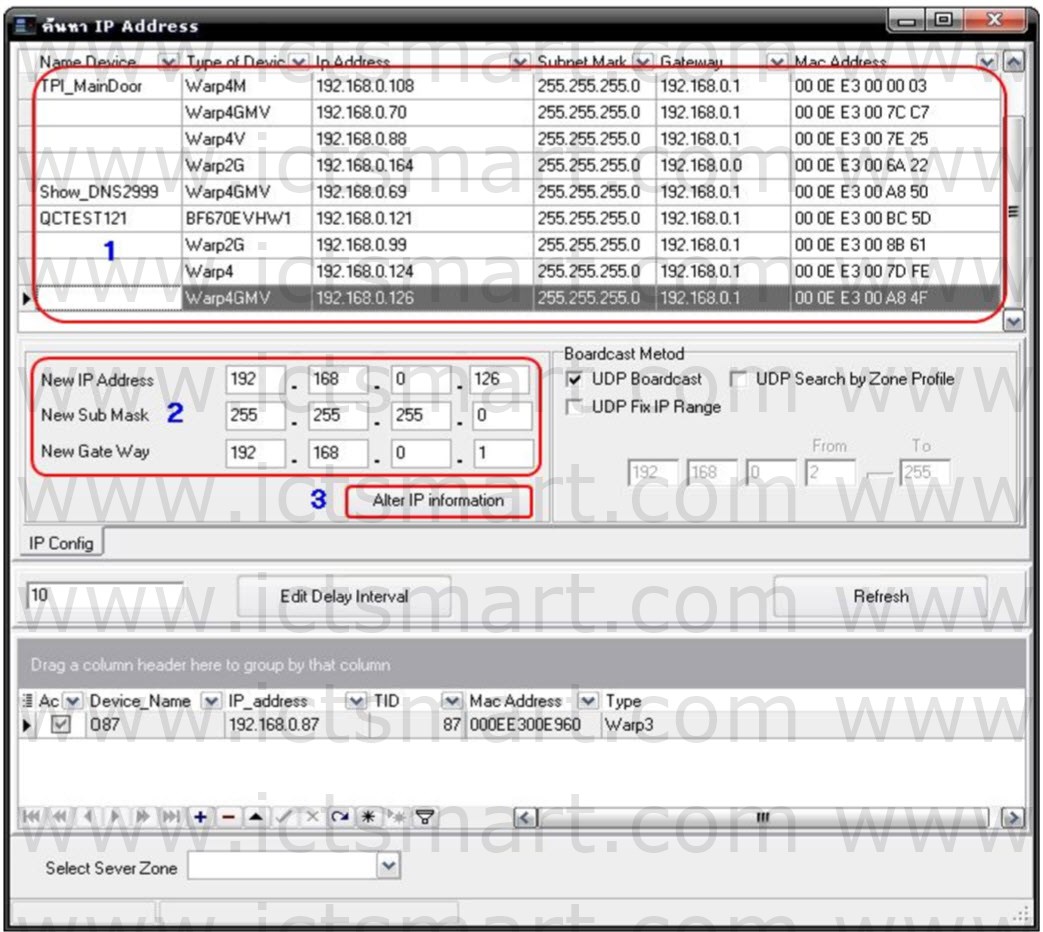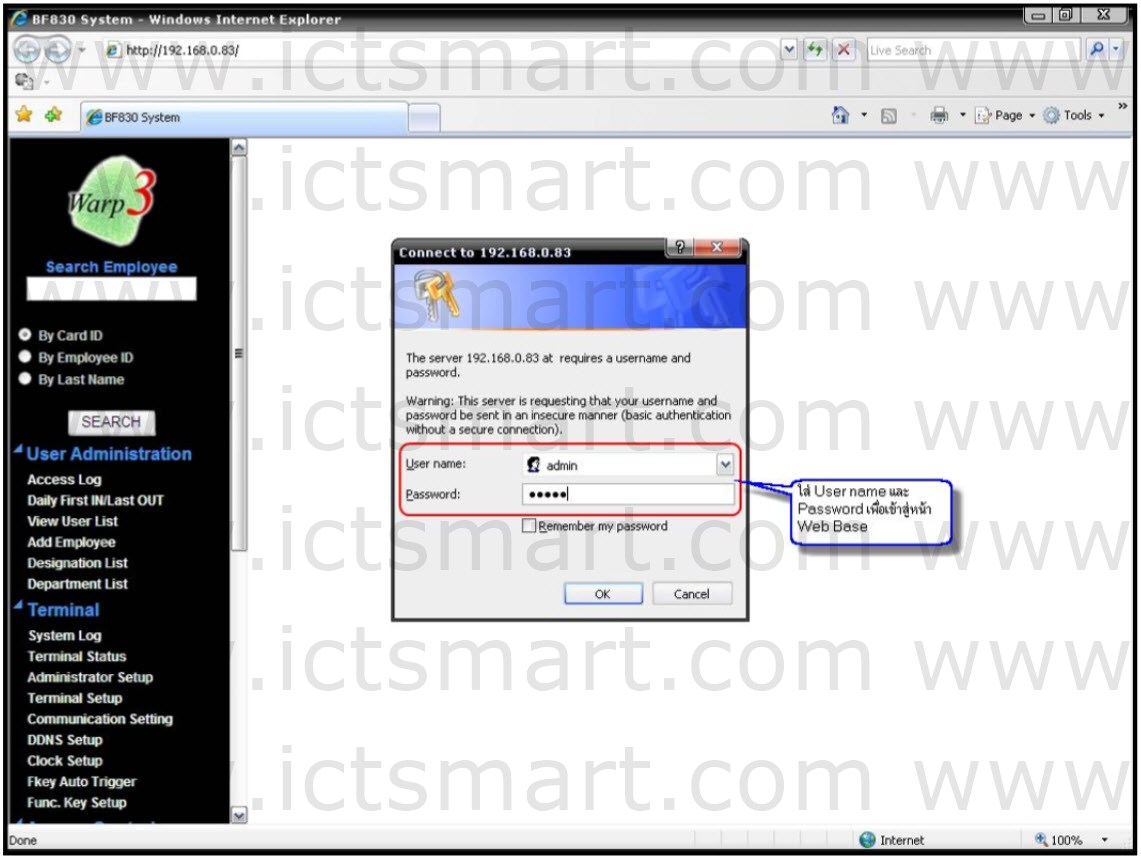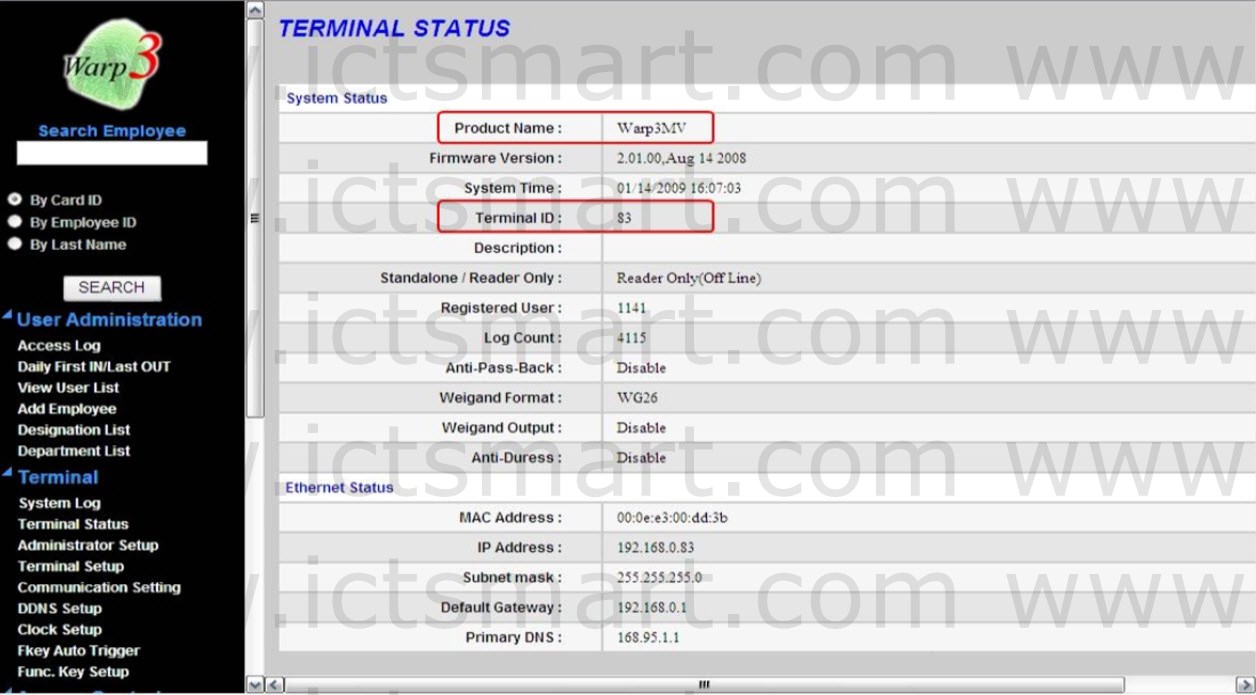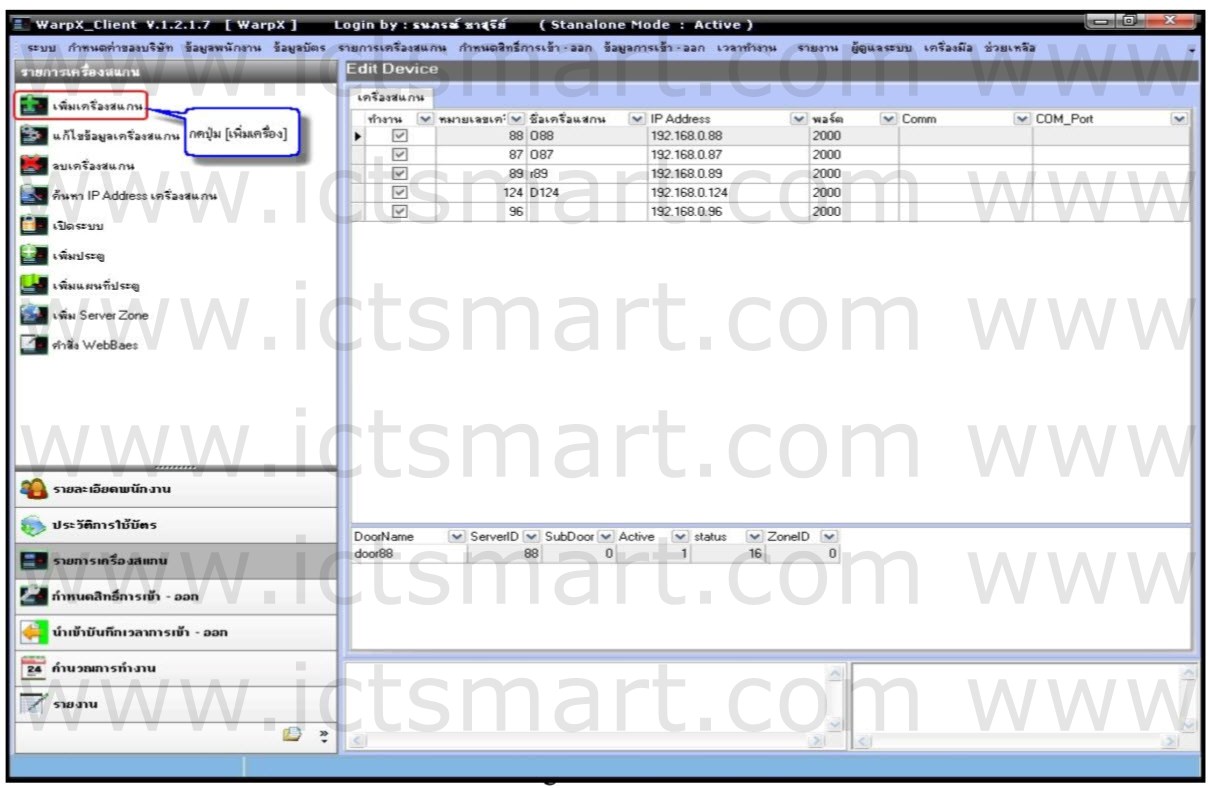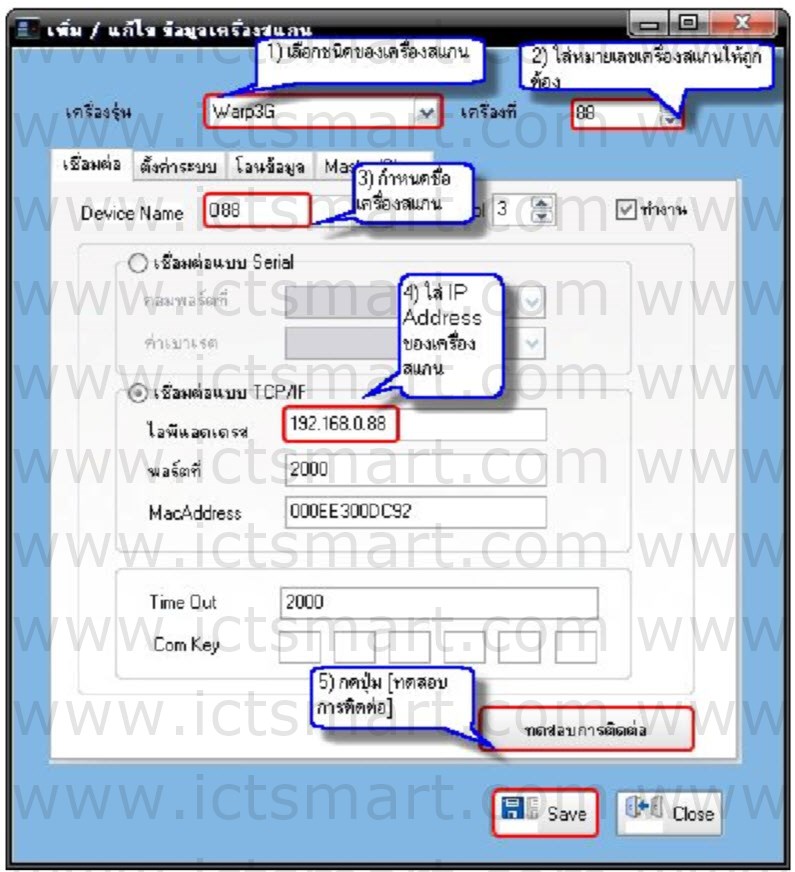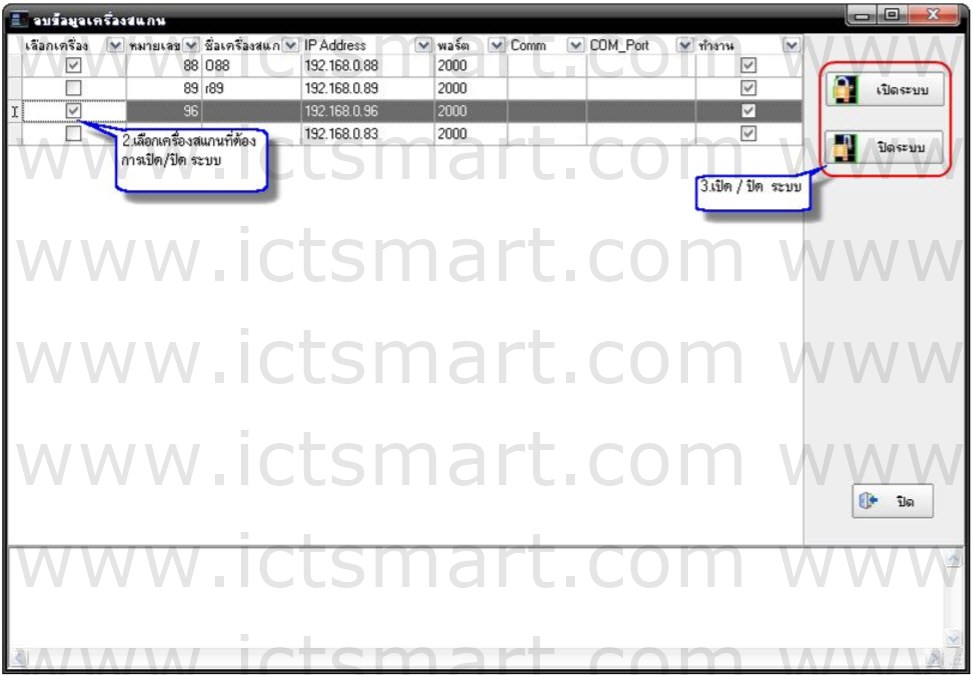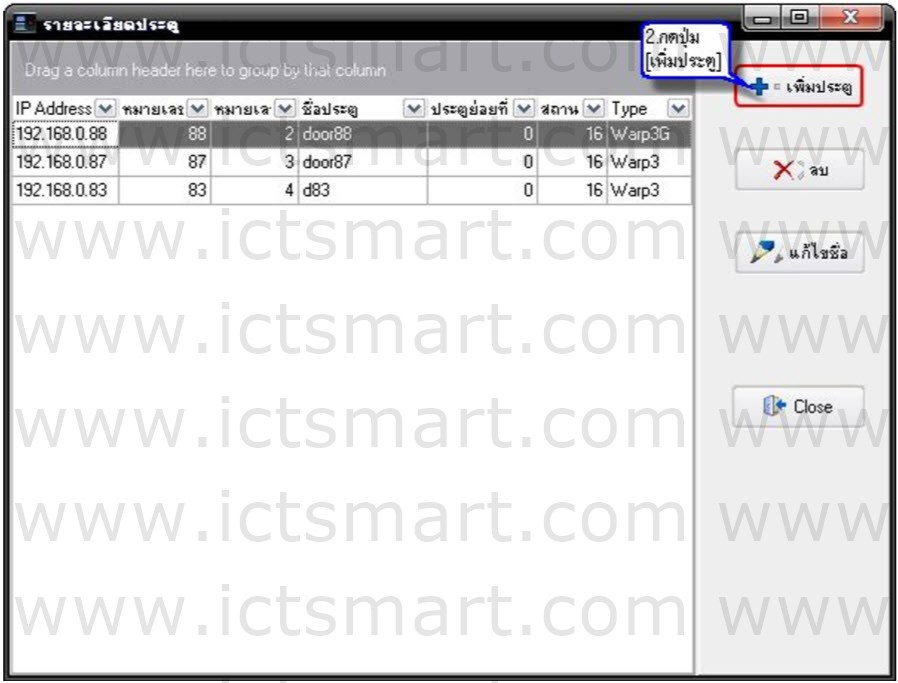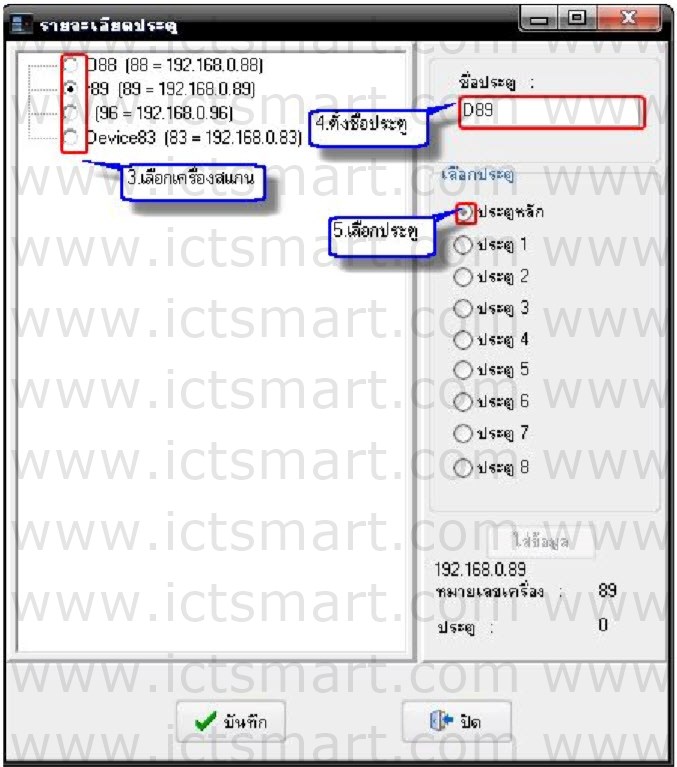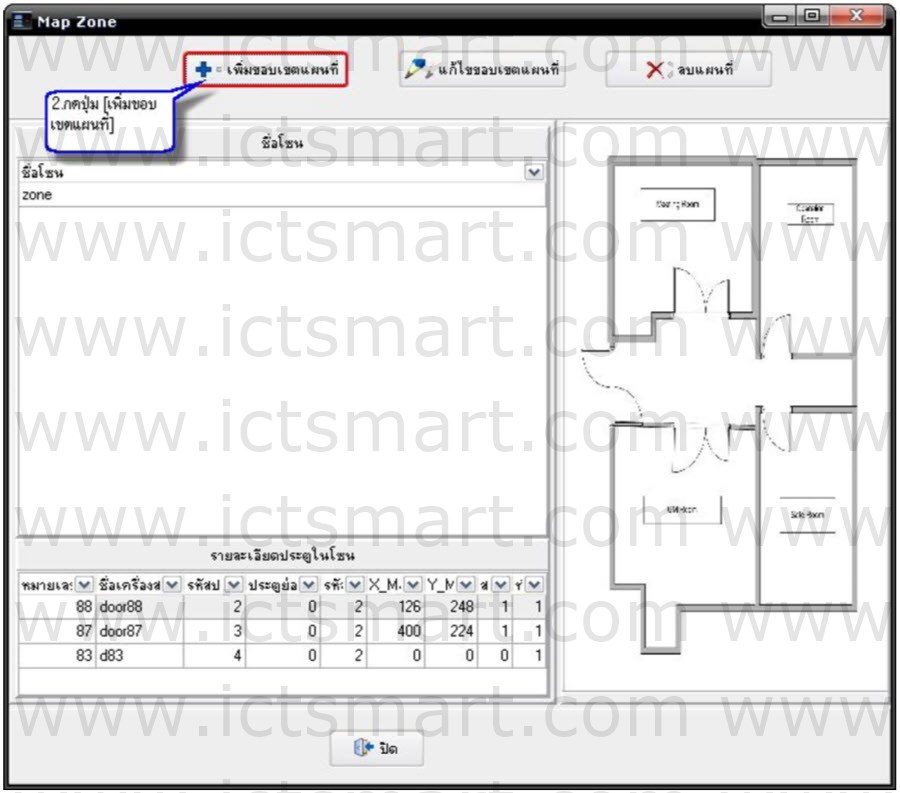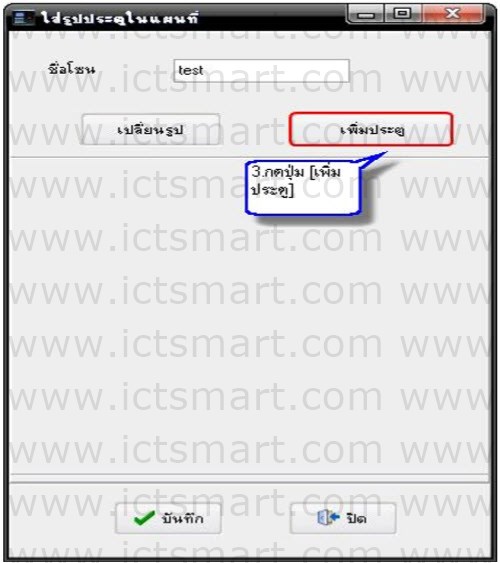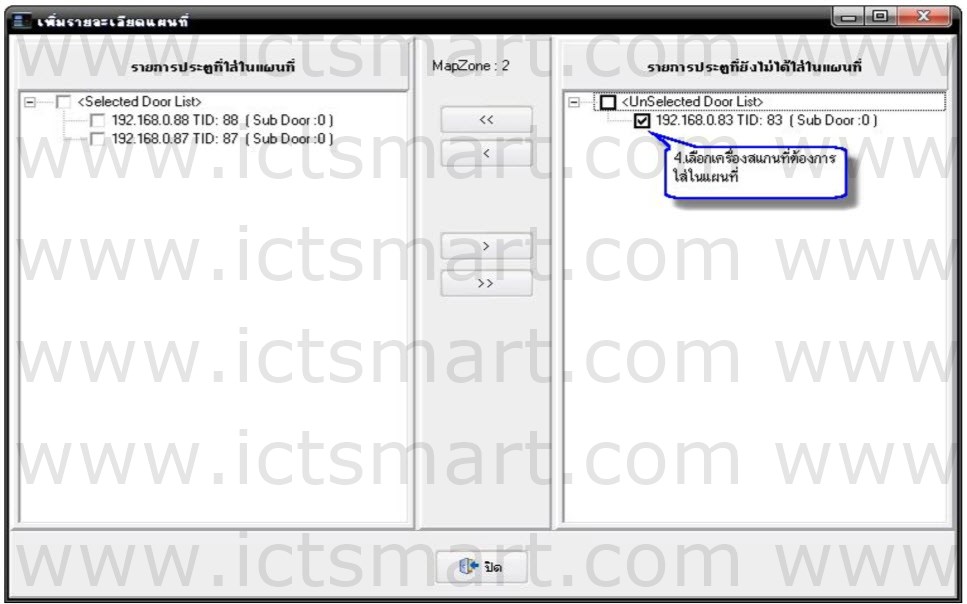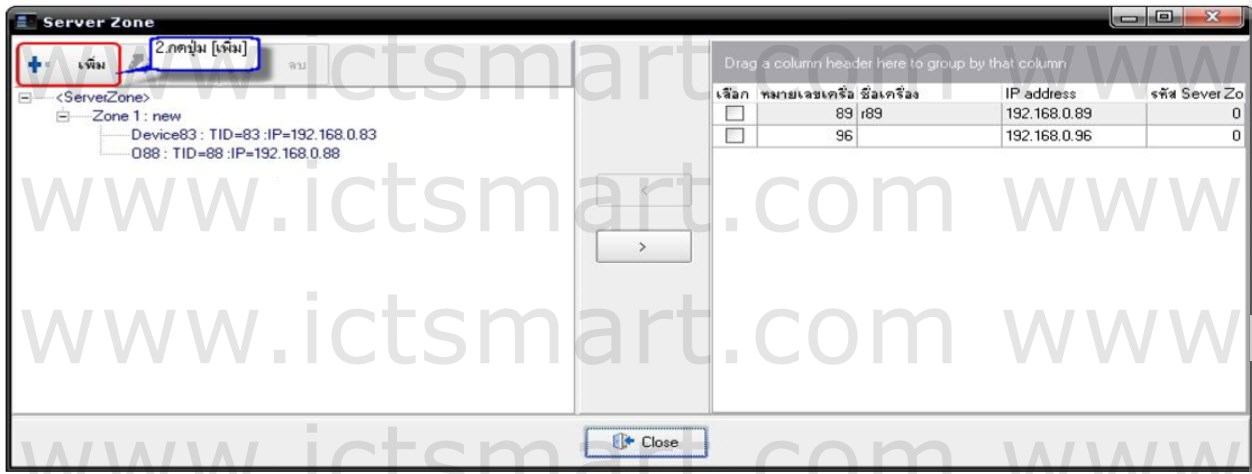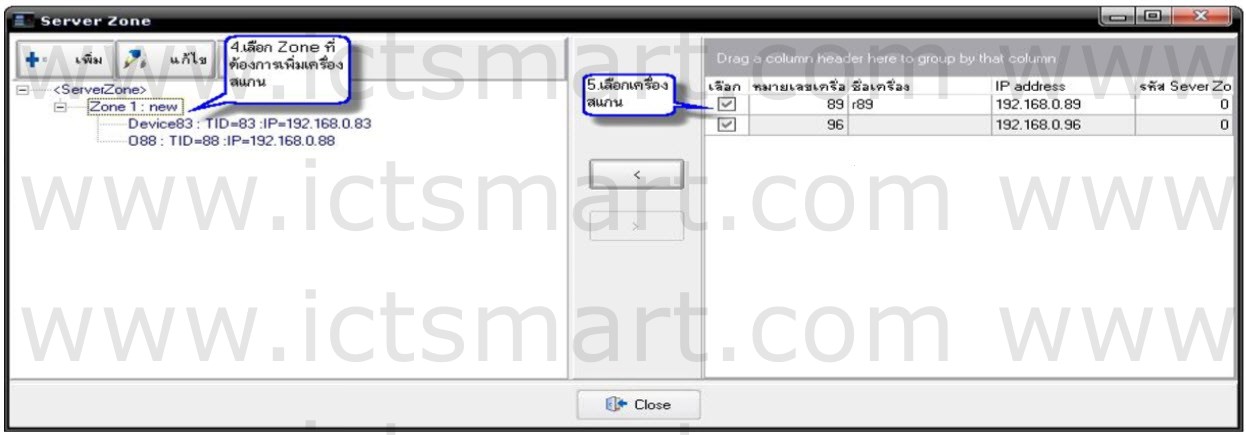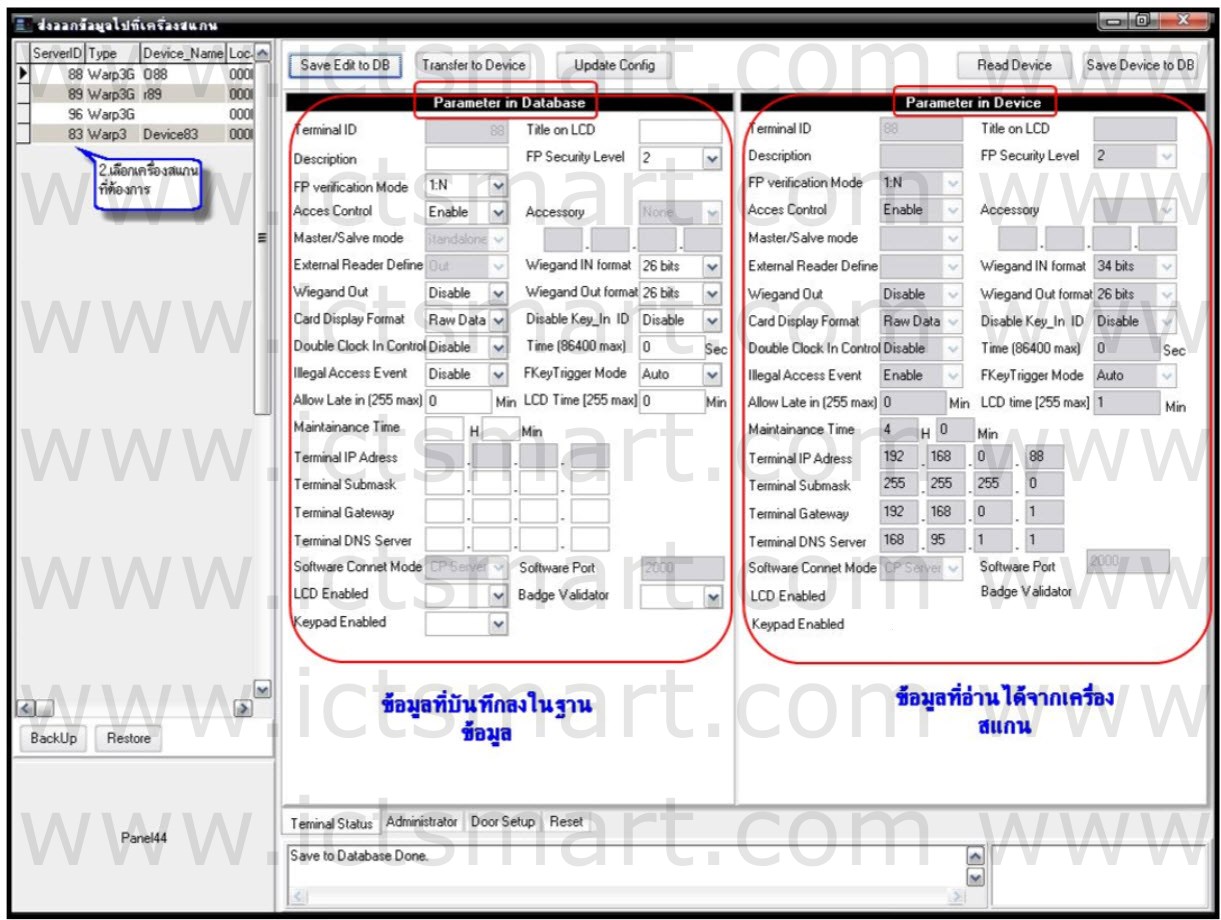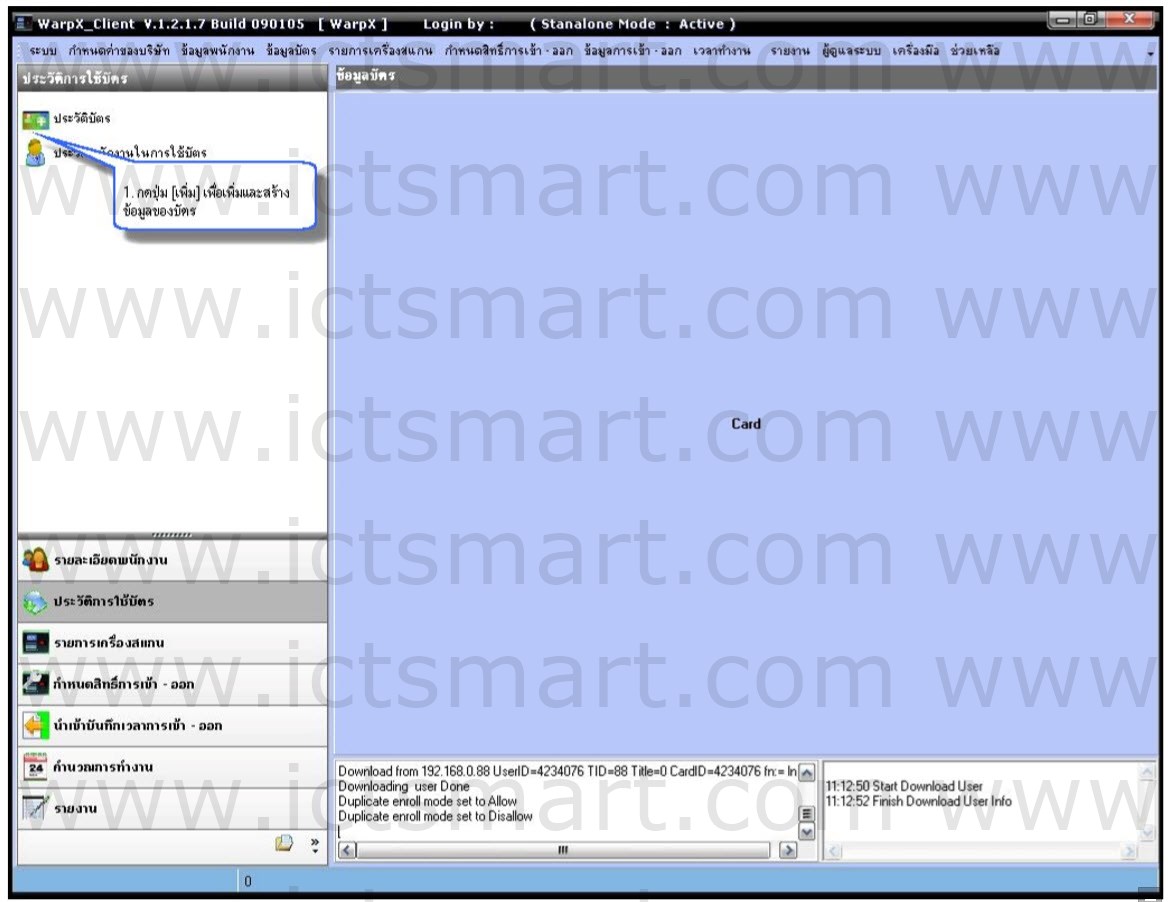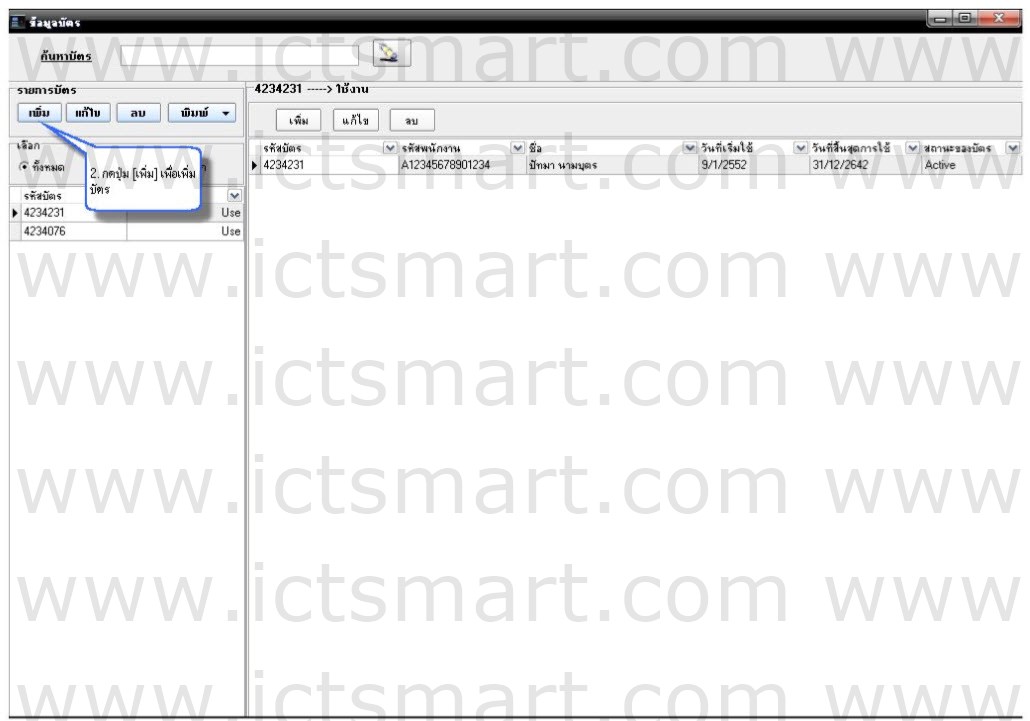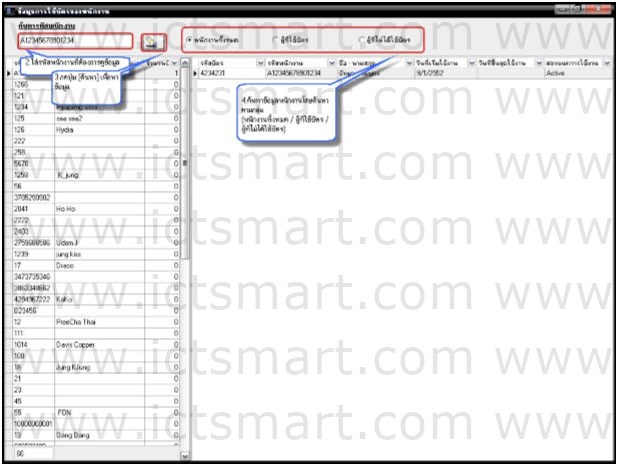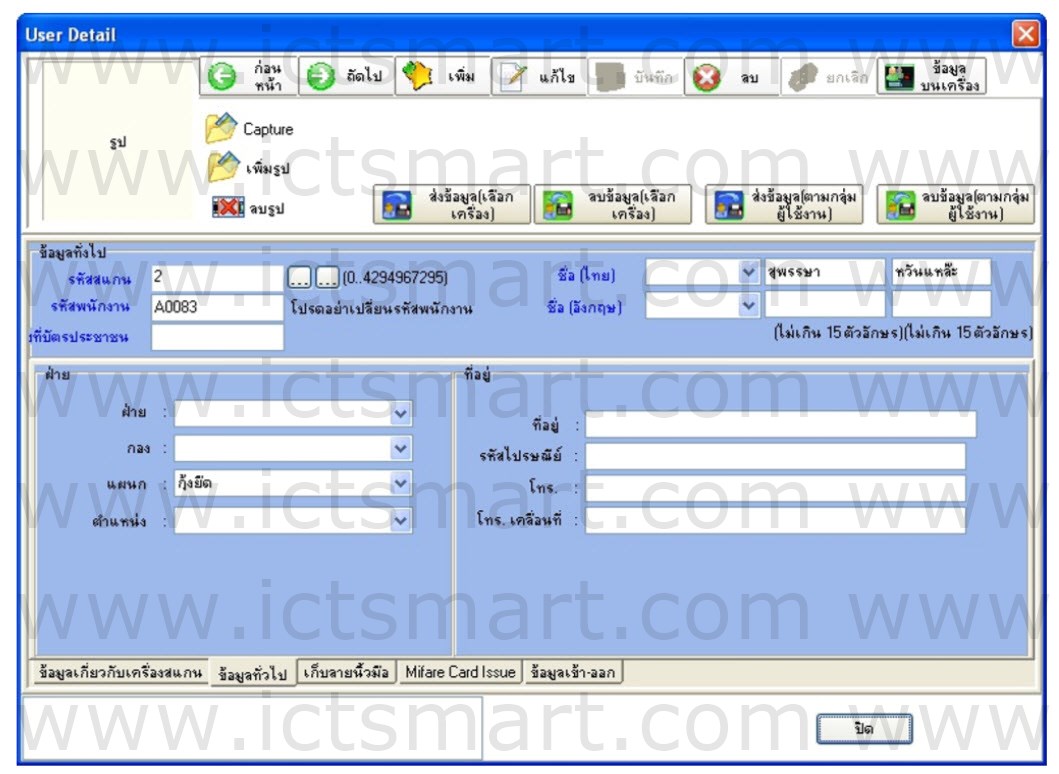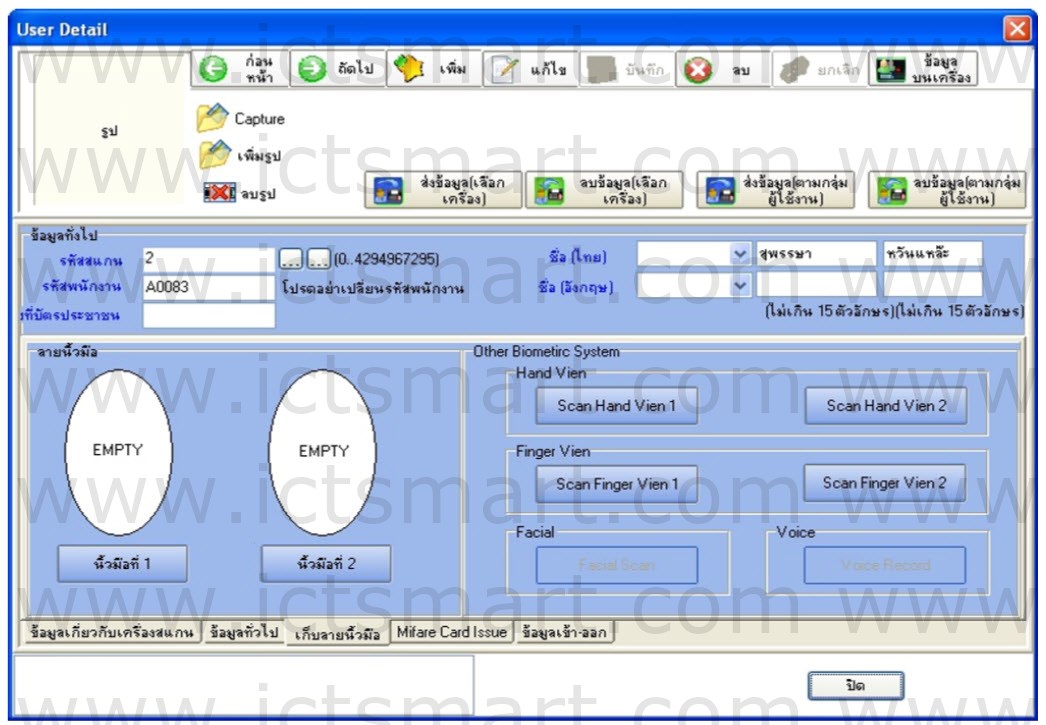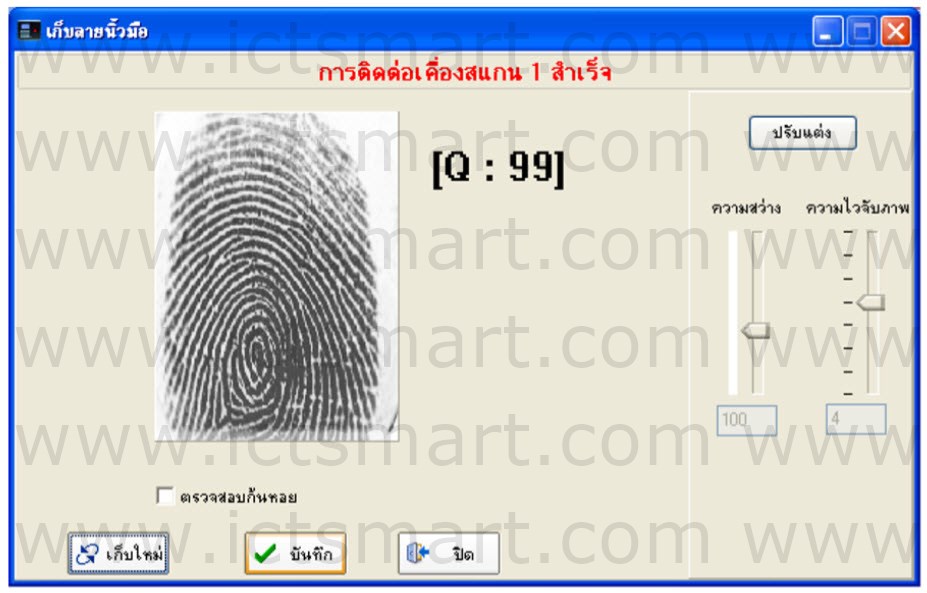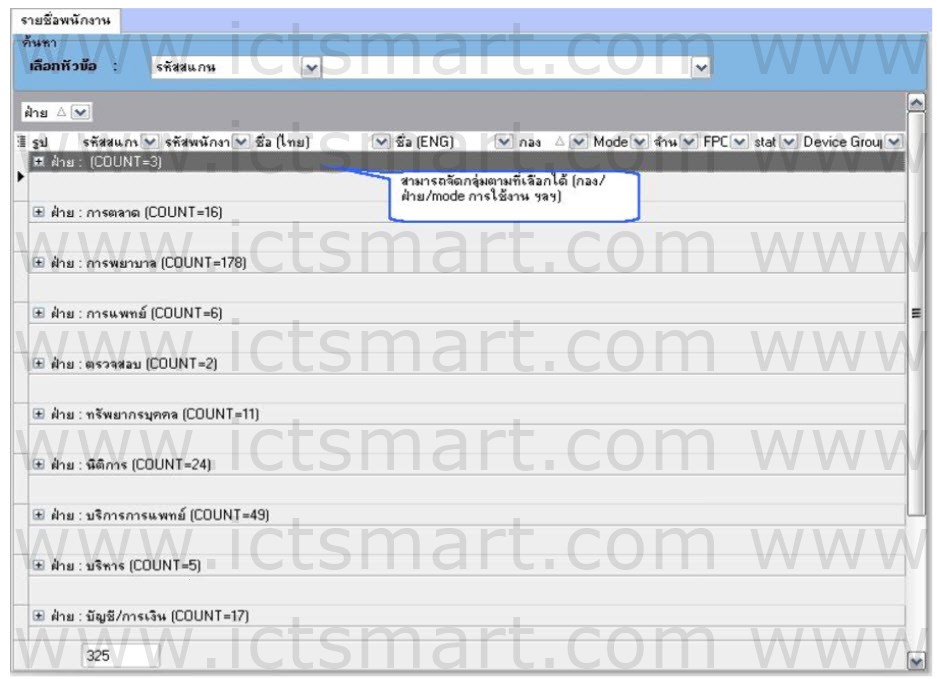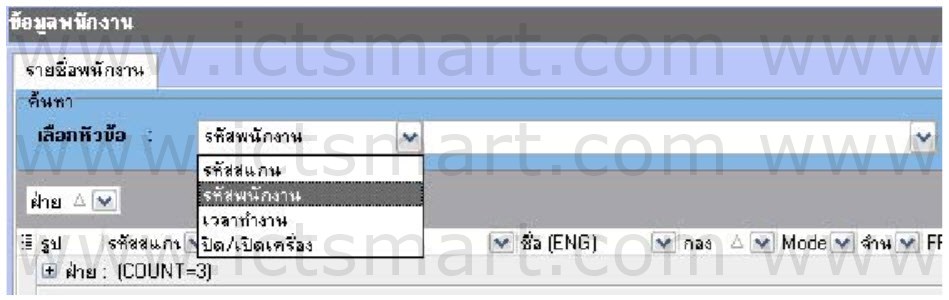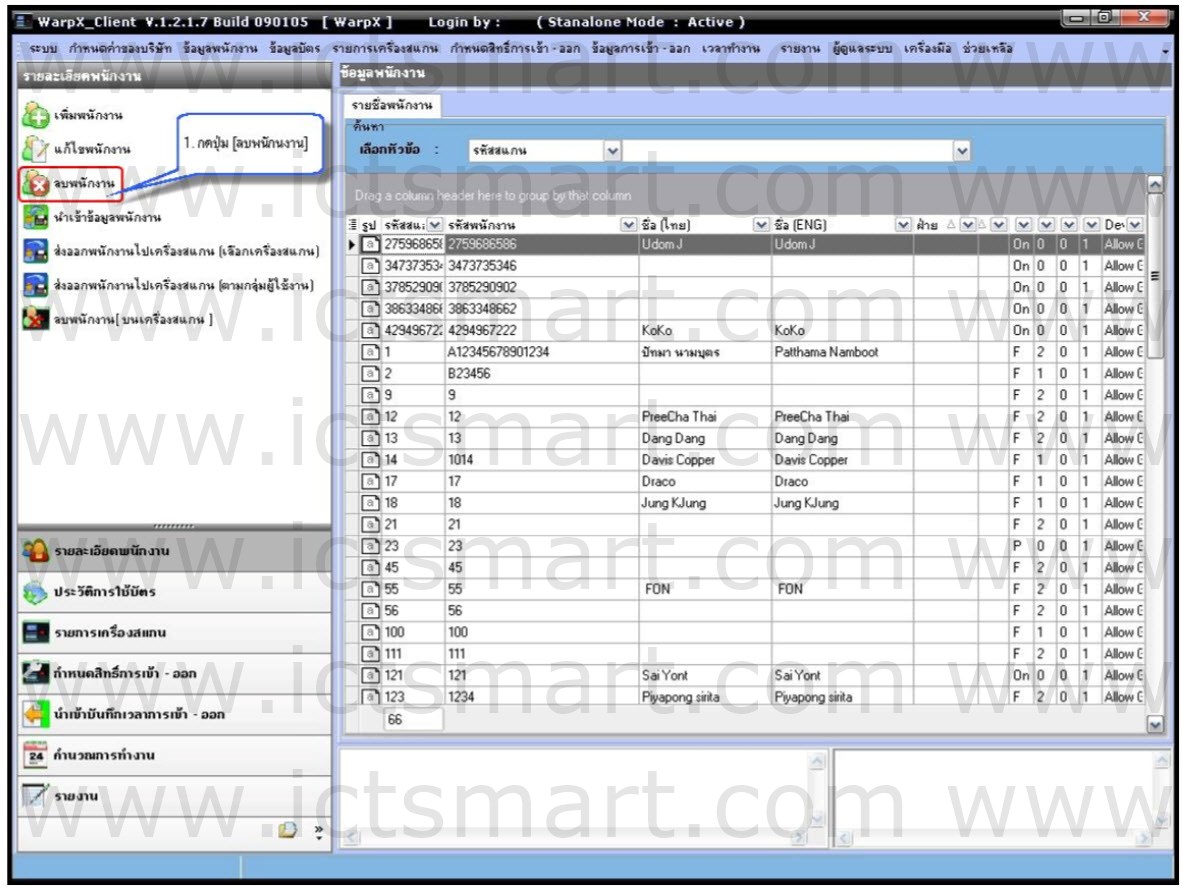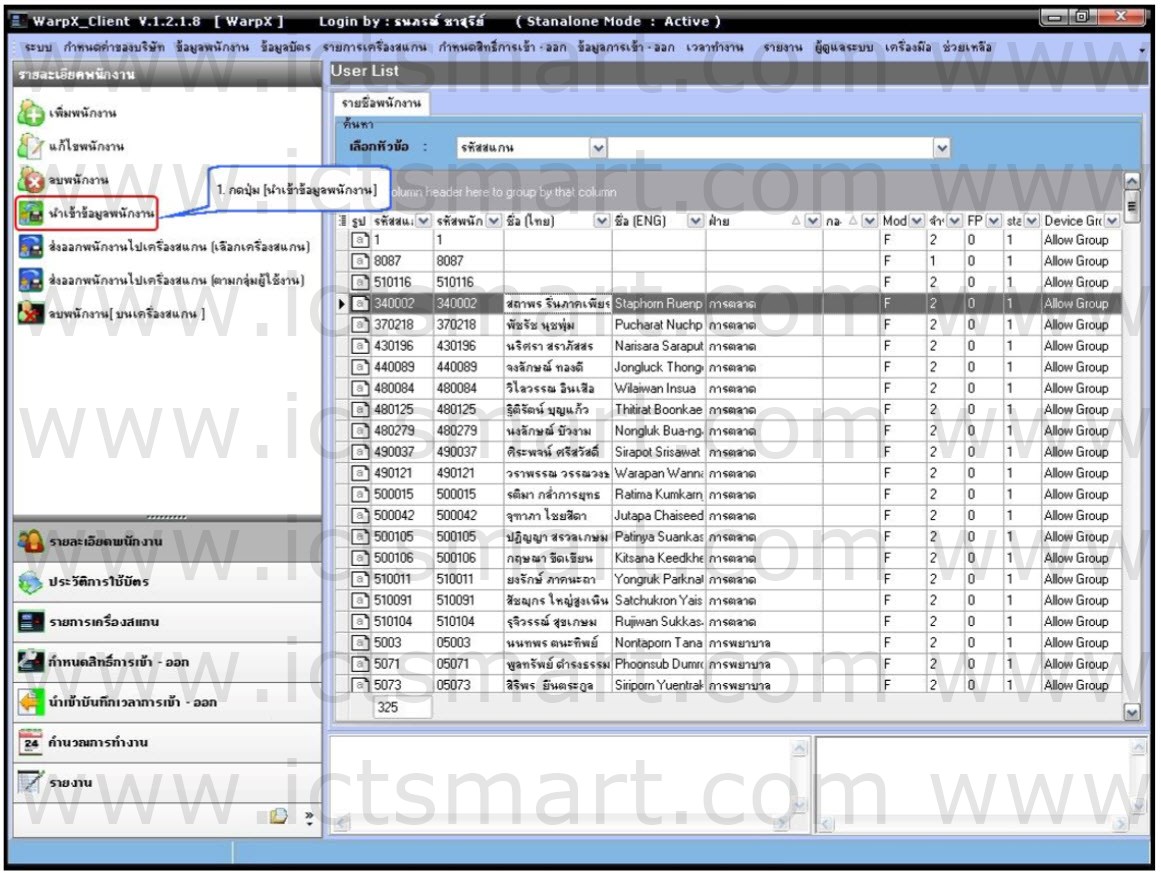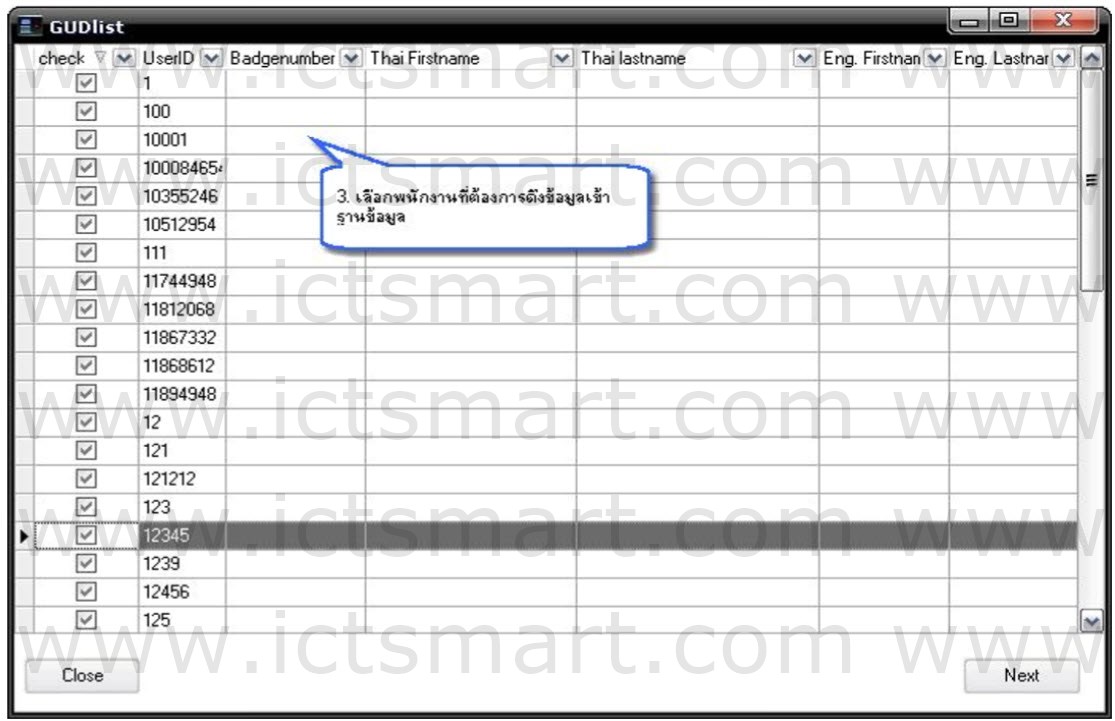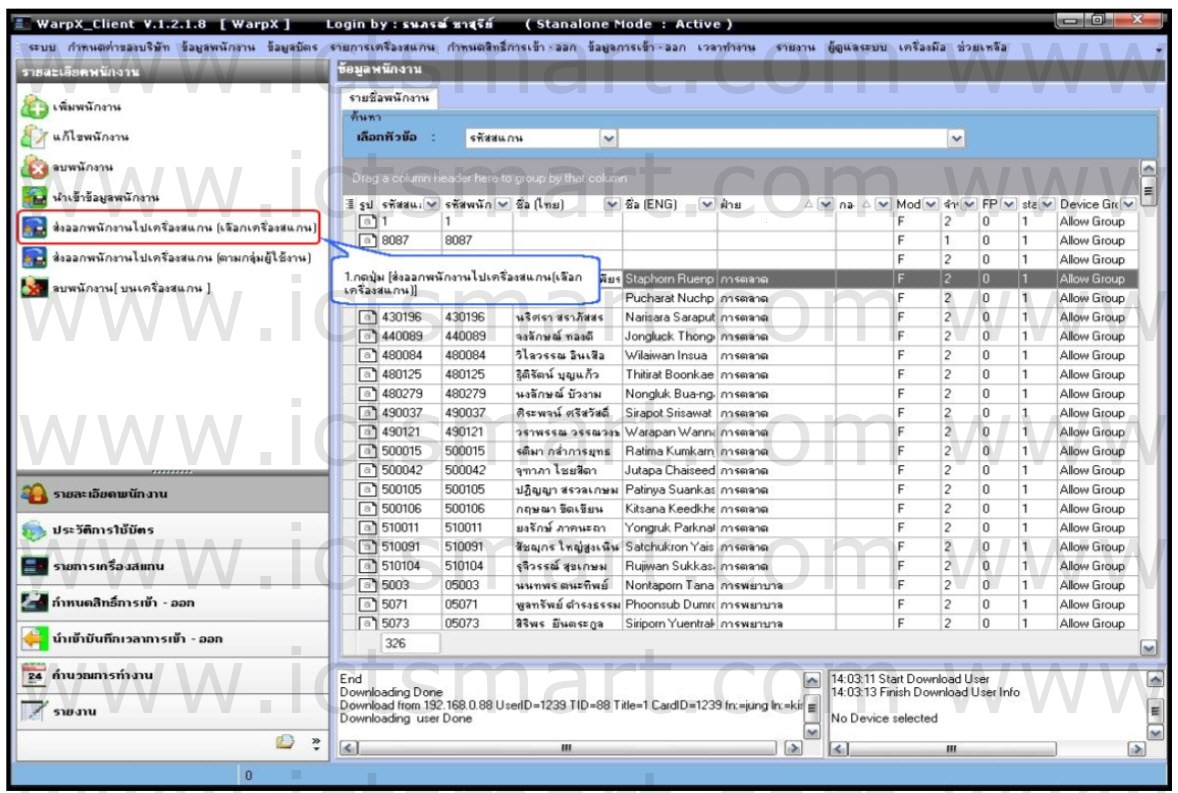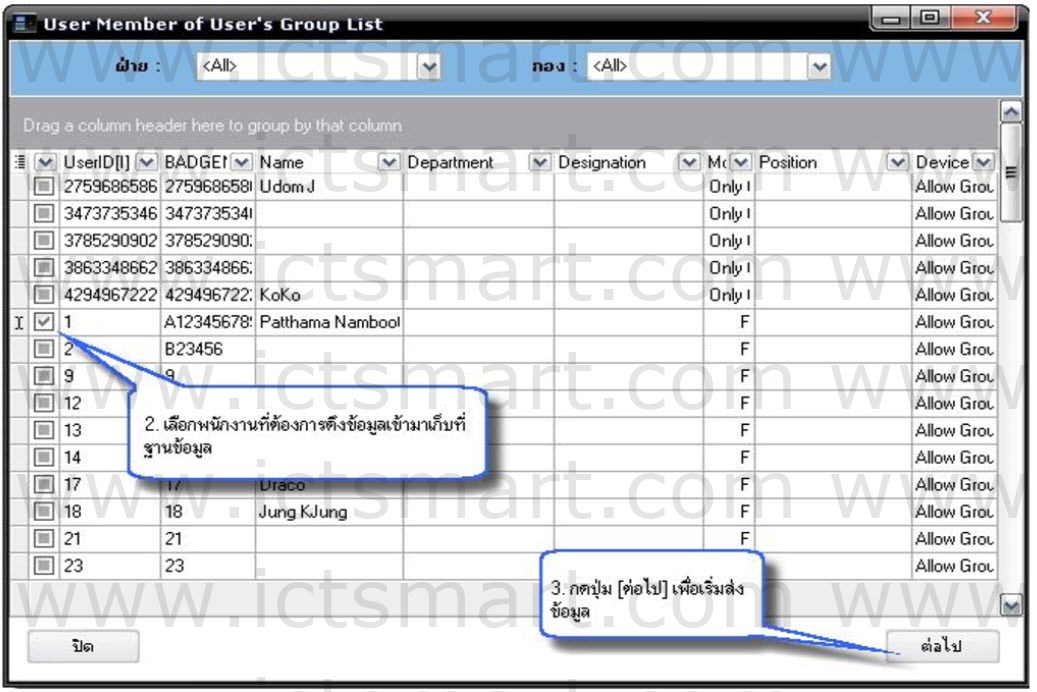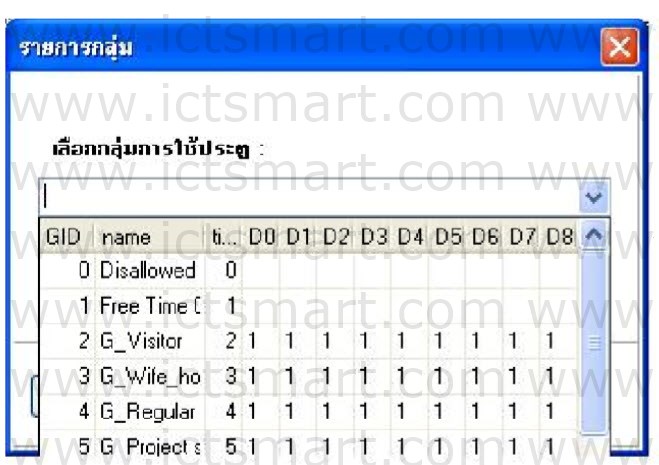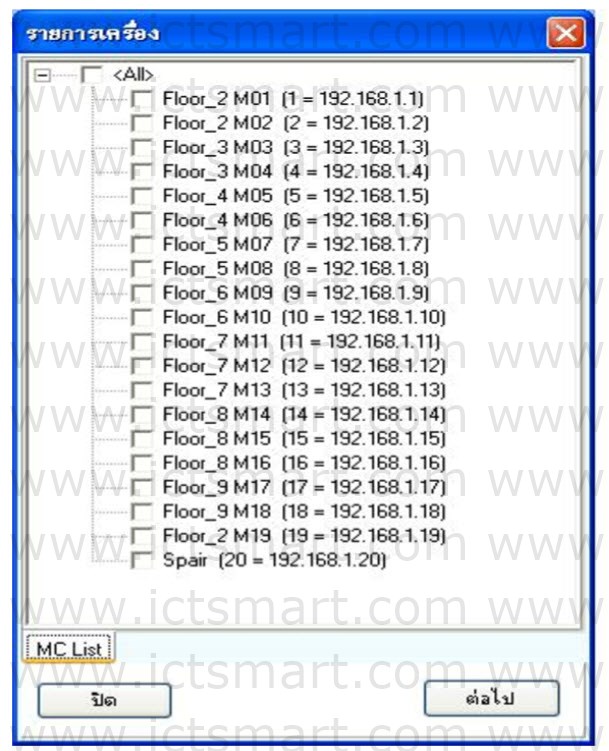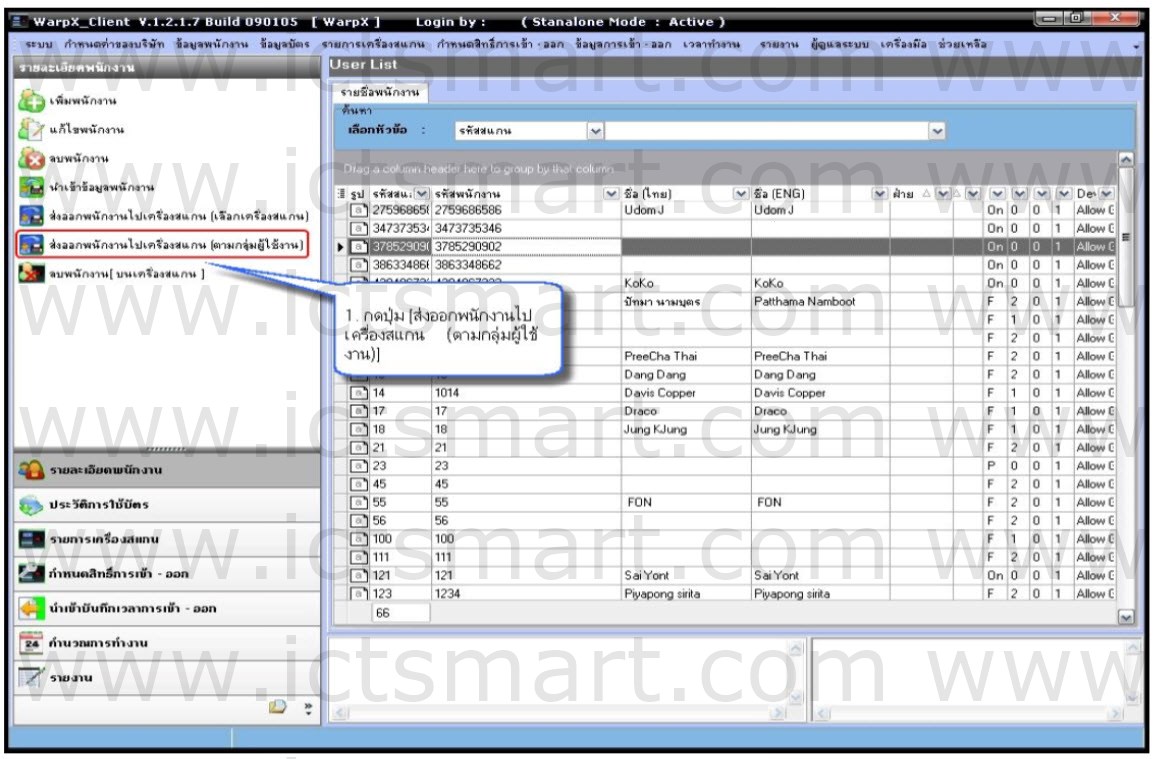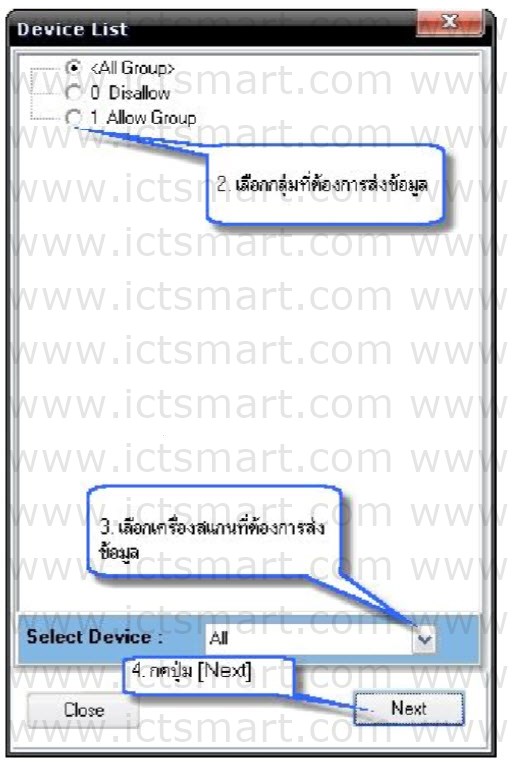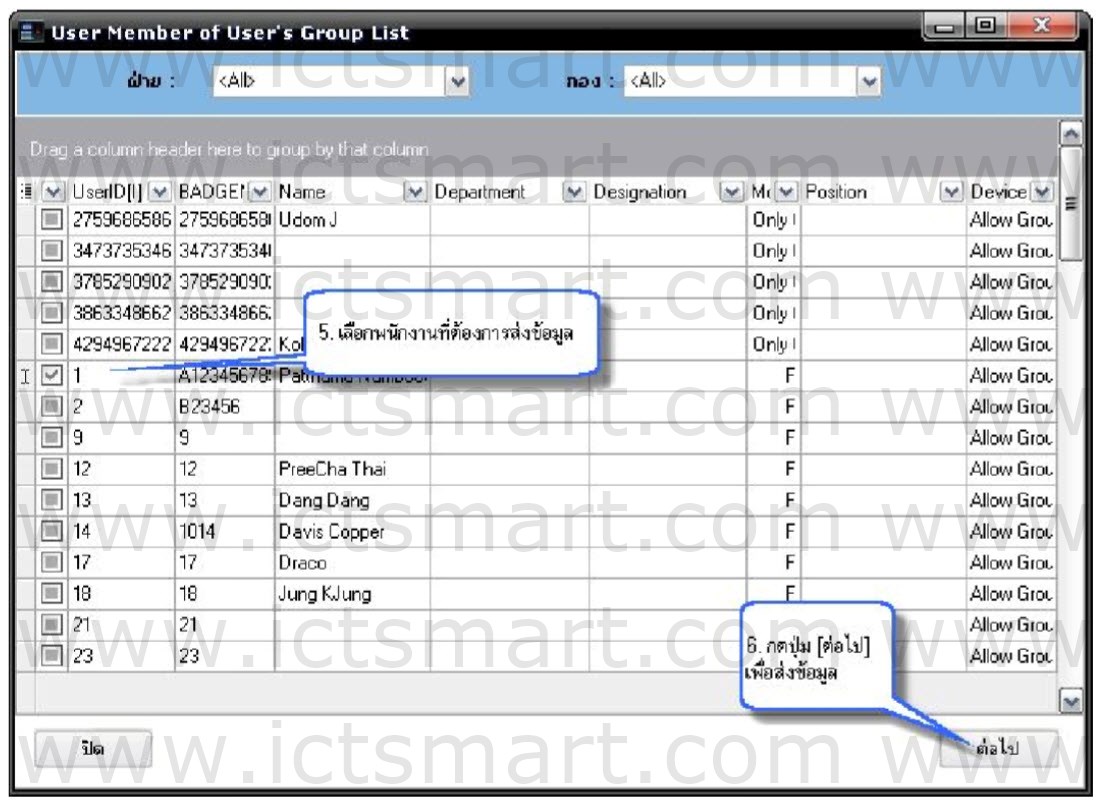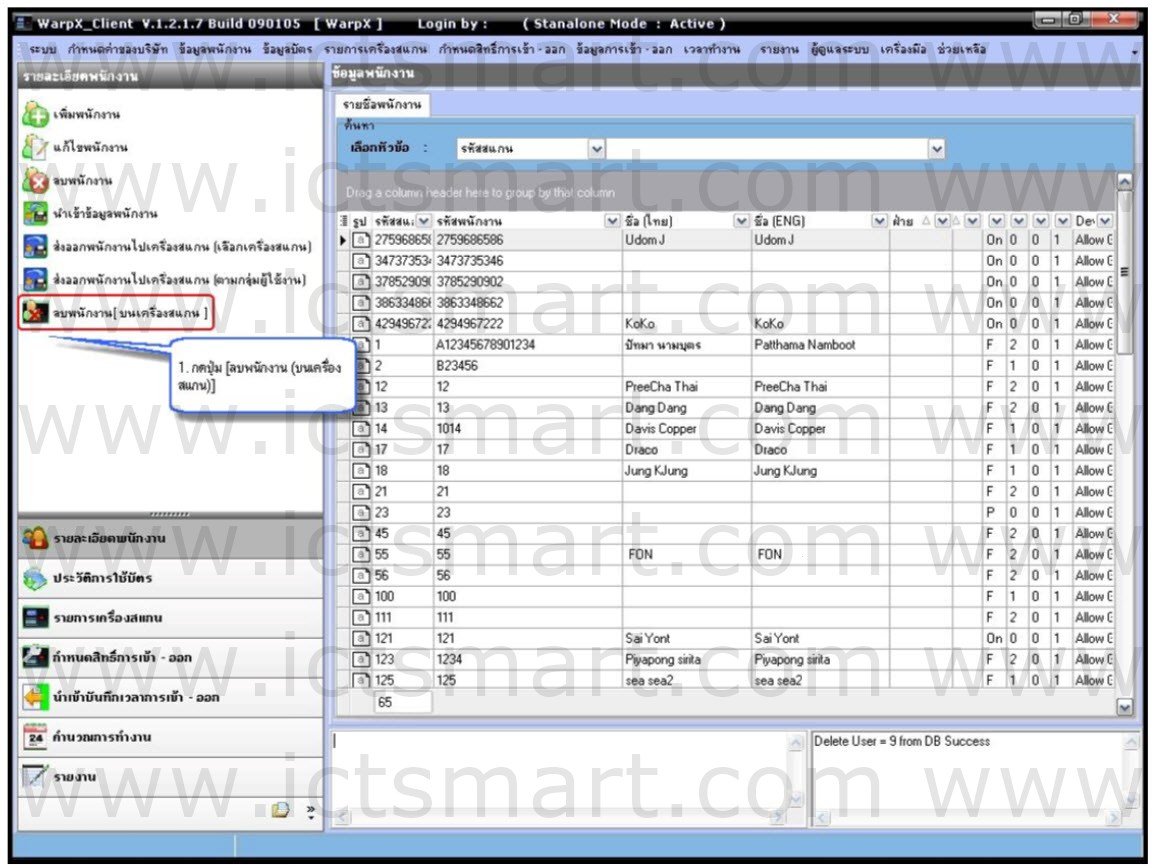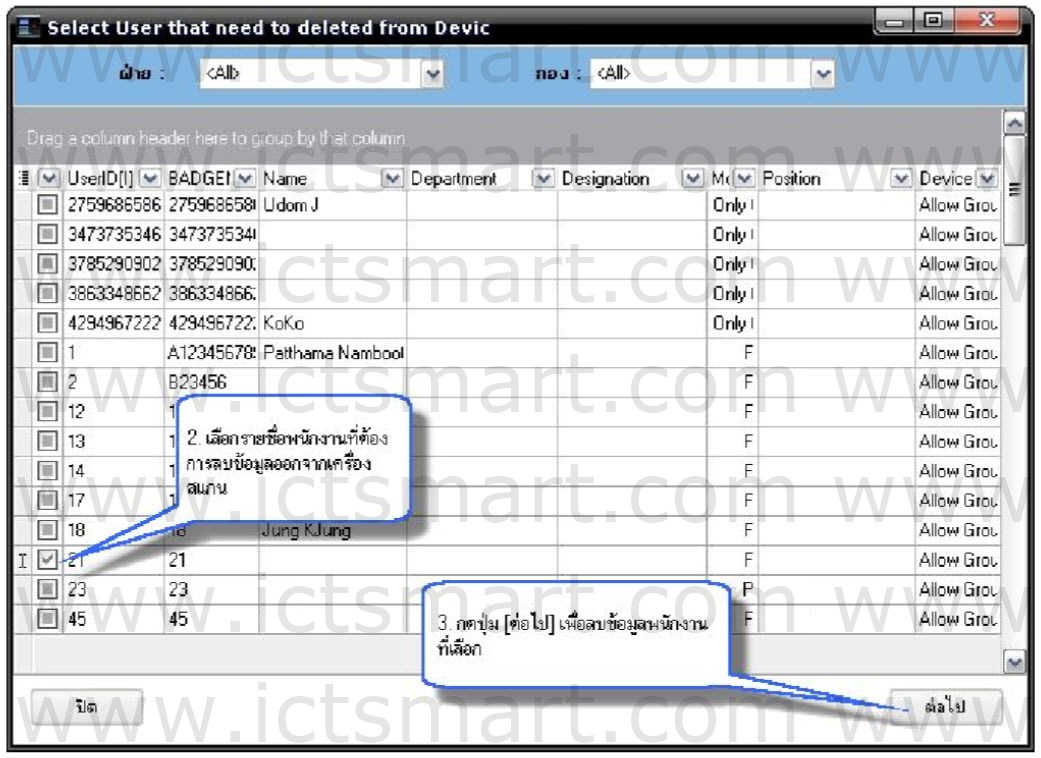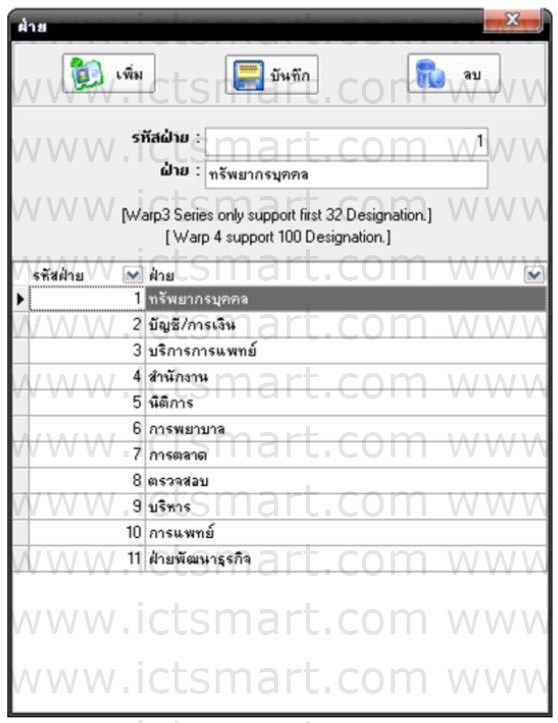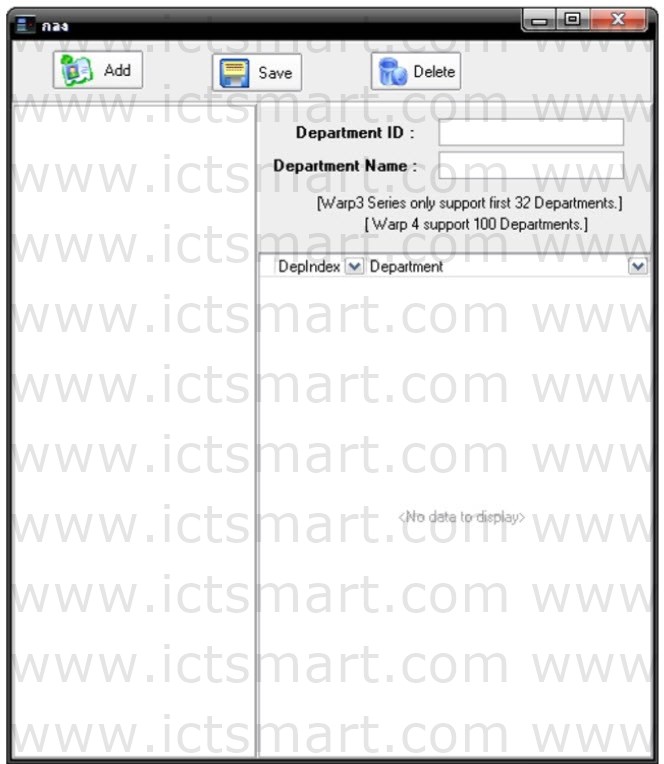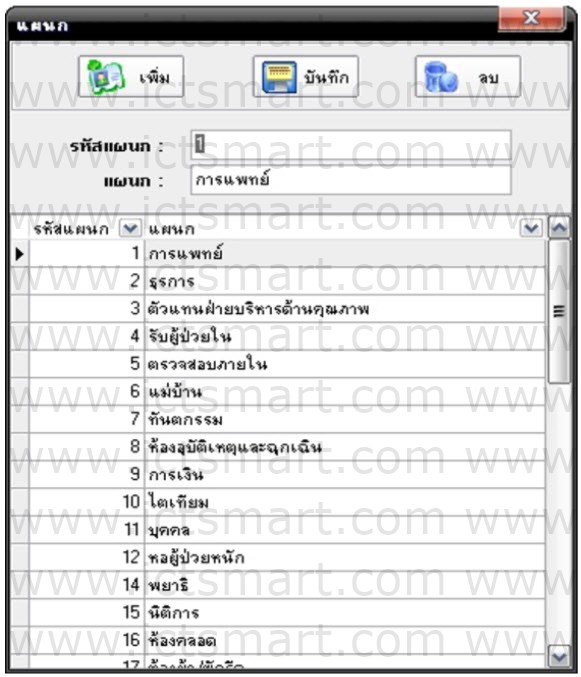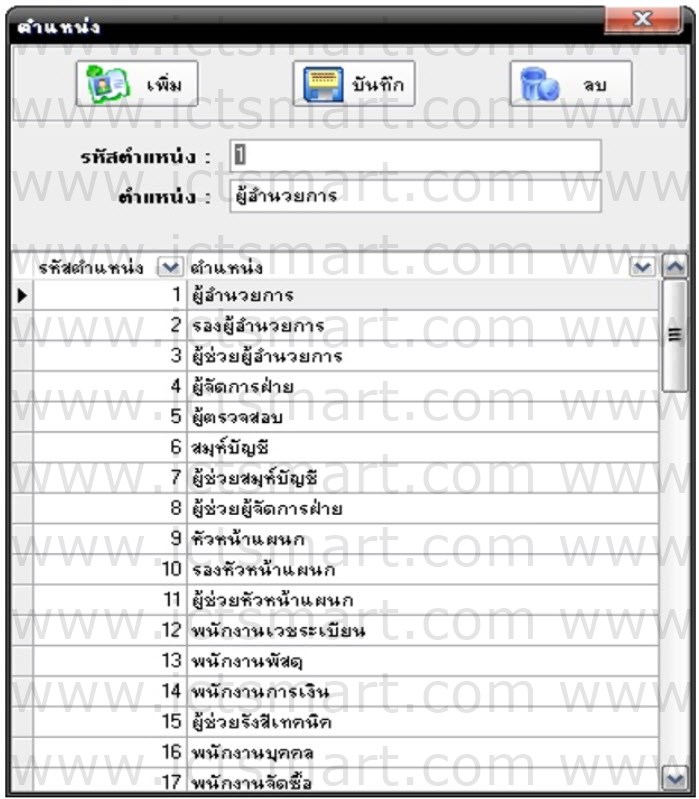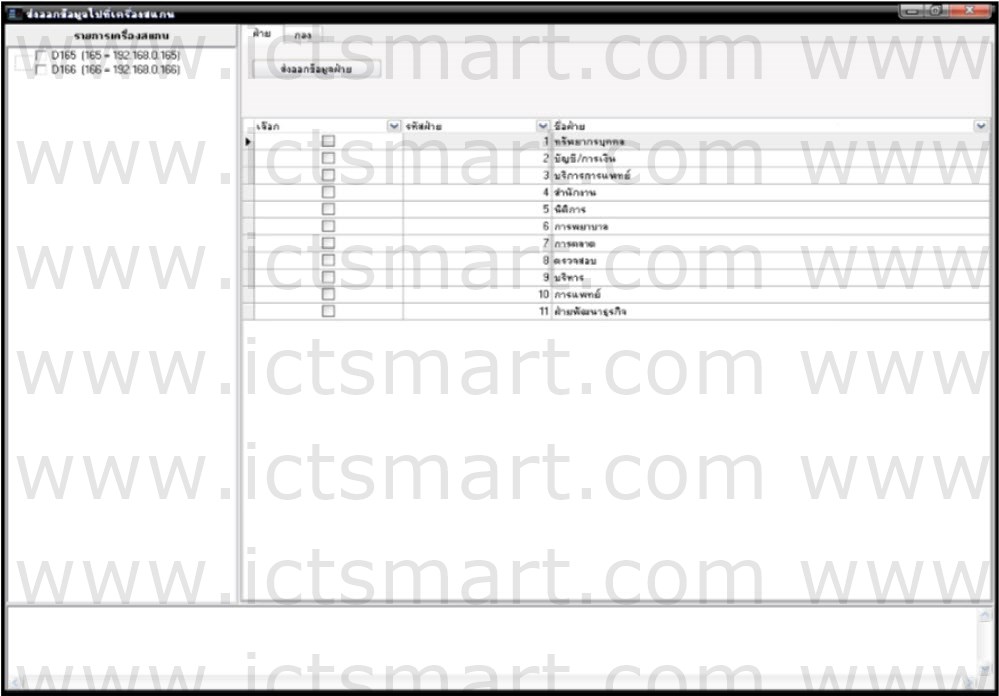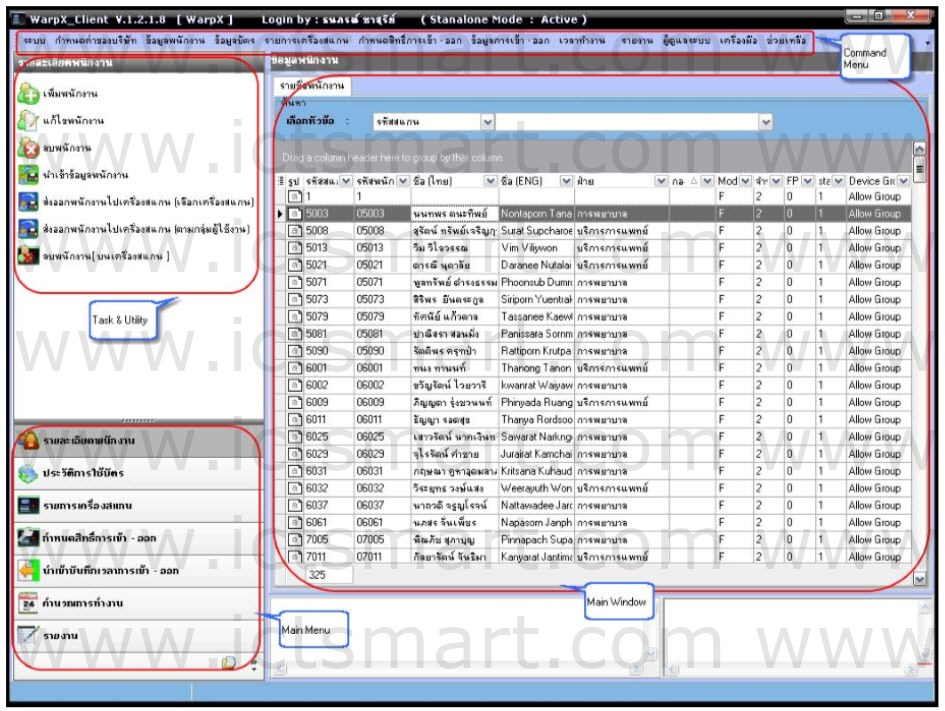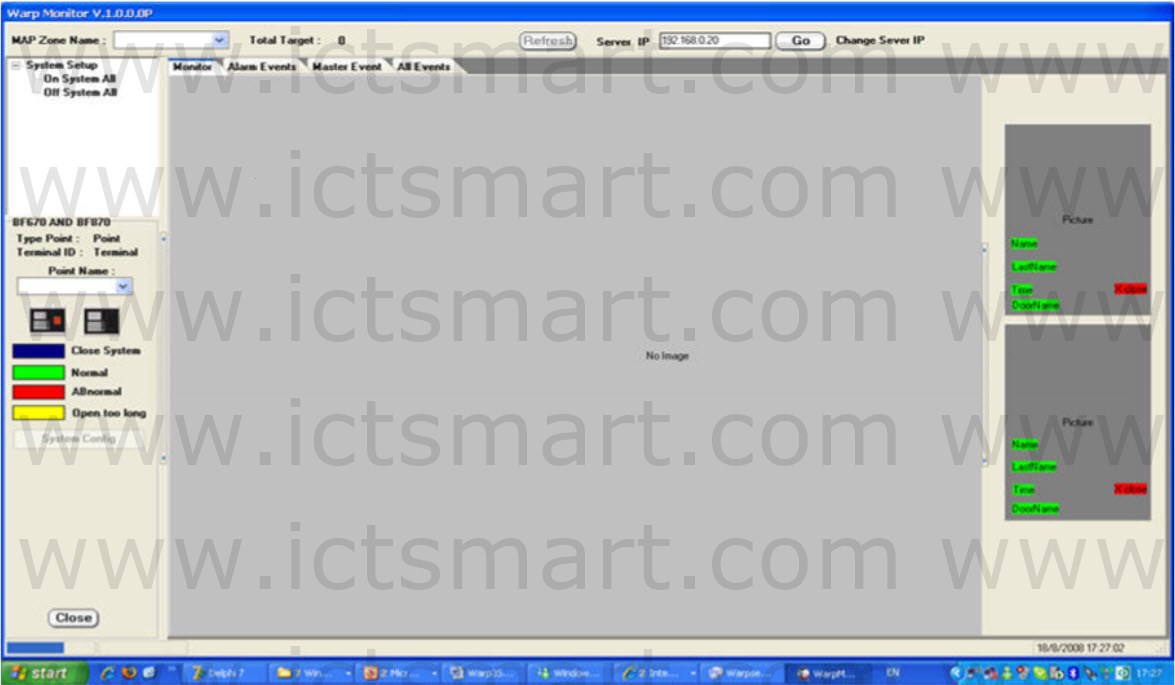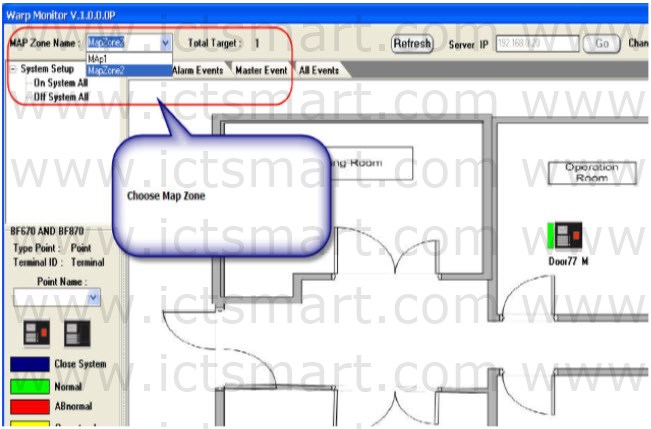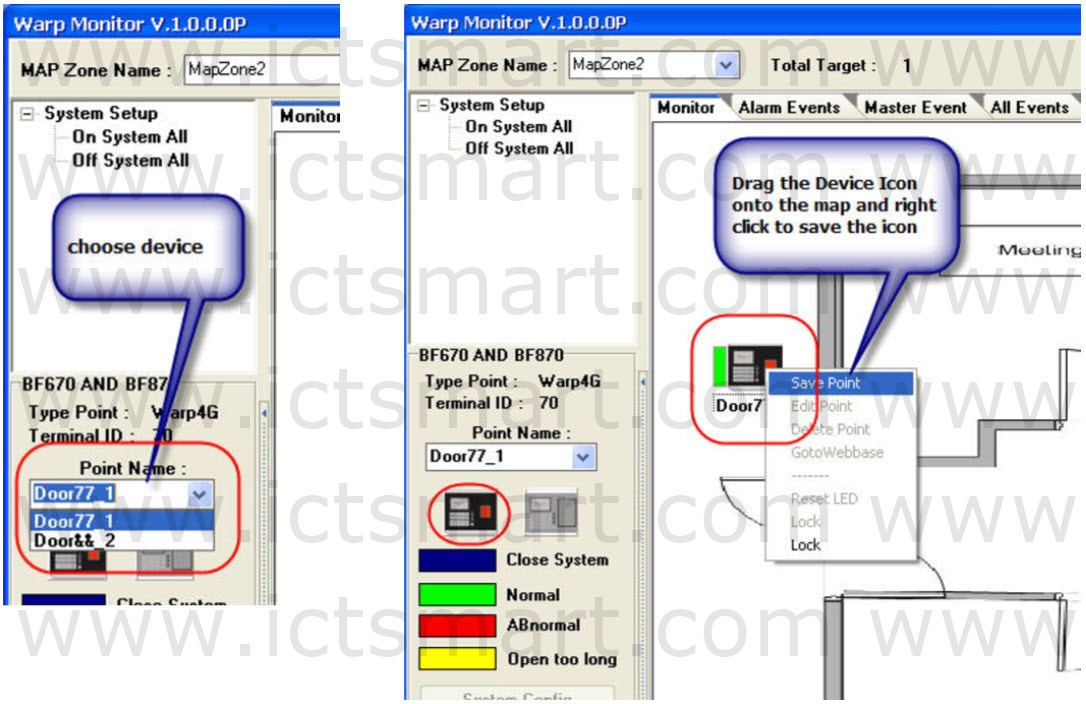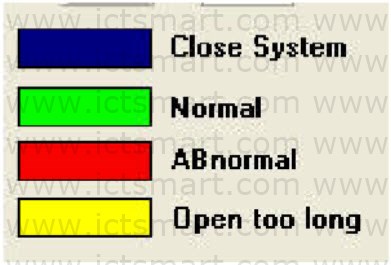1ตารางเวลา กําหนดเวลาทํางานของพนักงาน
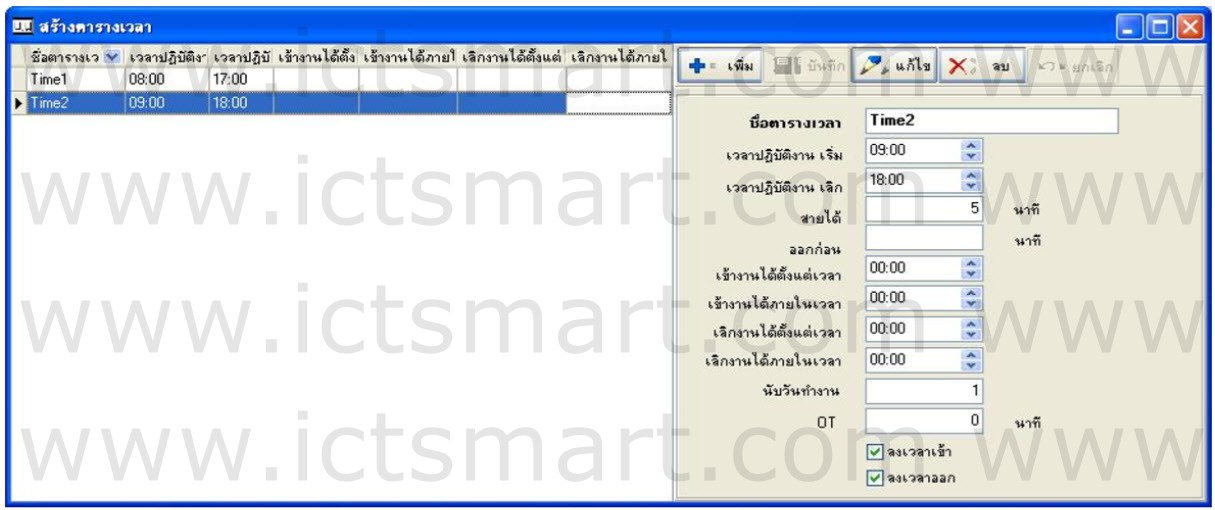
- กดปุ่ม [เพิ่ม] ถ้าต้องการเพิ่มข้อมูลใหม่
- ชื่อตารางเวลา คือ ชื่อตารางเวลาที่ต้องการ
- เวลาปฏิบัติงานเริ่ม คือ เวลาที่เริ่มปฏิบัติงาน
- เวลาปฏิบัติงานเลิก คือ เวลาที่เลิกปฏิบัติงาน
- สาย คือ อนุโลมการมาสายได้กี่นาที
- ออกก่อน คือ อนุโลมเลิกงานก่อนเวลาได้กี่นาที
- เข้างานได้ตั้งแต่เวลา คือ เวลาเริ่มต้นในการหาเวลาเข้างาน
- เข้างานได้ภายในเวลา คือ เวลาสิ้นสุดในการหาเวลาเข้างาน
- เลิกงานได้ตั้งแต่เวลา คือ เวลาเริ่มต้นในการหาเวลาเลิกงาน
- เลิกงานได้ภายในเวลา คือ เวลาสิ้นสุดในการหาเวลาเลิกงาน
- นับเวลาทํางาน คือ ตารางเวลาที่ตั้งนับวันทํางานเป็นอย่างไร เช่น 0.5 วันหรือ 1 วัน
- โอที(OT) คือ ทํางานเกินเวลากี่นาทีแล้วใหคิดโอที
- ลงเวลาเข้า คือ ถ้าคลิกเครื่องหมาย “ถูก” ทุกคนต้องลงเวลาเข้างาน
- ลงเวลาเลิก คือ ถ้าคลิกเครื่องหมาย “ถูก” ทุกคนต้องลงเวลาเลิกงาน
- กดปุ่ม [แก้ไข] ถ้าต้องการแก้ไขข้อมูลเก่า
- กดปุ่ม [บันทึก]เพื่อบันทึกข่อมูลที่มีการเพิ่มหรือแก้ไข
- กดปุ่ม [ลบ] เพื่อลบข้อมูลที่ไม่ต้องการ
- กดปุ่ม [ยกเลิก] เมื่อต้องการยกเลิกข้อมูลที่เพิ่มหรือแกไข
2.สร้างกะการทํางาน กําหนดวันทํางานของพนักงานในแต่ละอาทิตย์
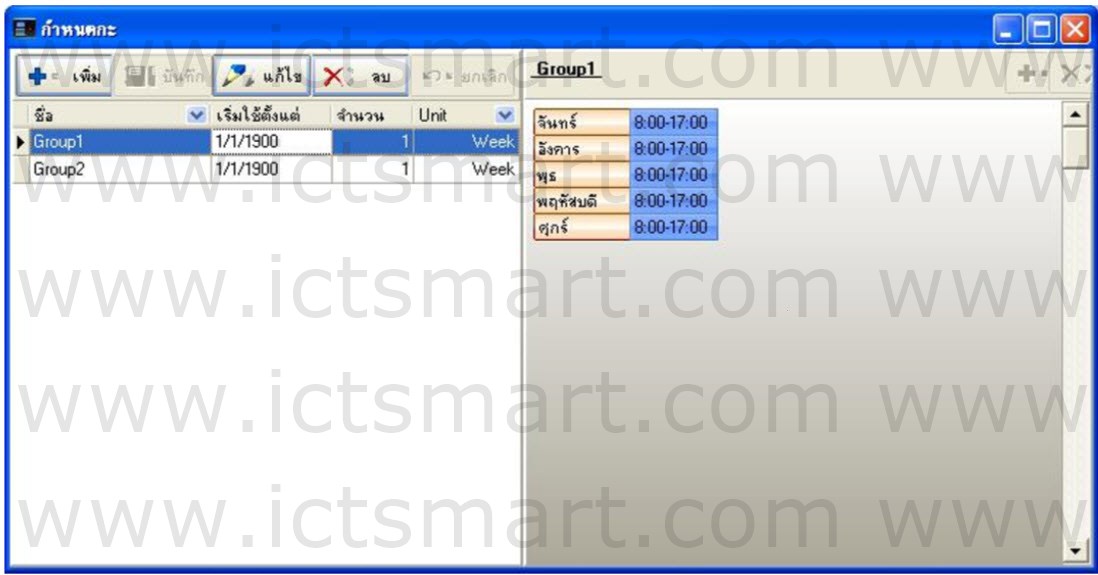
กดปุุม [สร้างกะการทํางาน] เพื่อสร้างกะการทำ งาน ดังรูป
1.กดปุ่ม [เพิ่ม]
2 กําหนดชื่อกะ / วันที่เริ่มใช้งานกะ /
3 จากนั้นจะพบตารางงานที่เลือกที่ด้านขวามือกดปุุม [+] จะปรากฏหน้าจอ
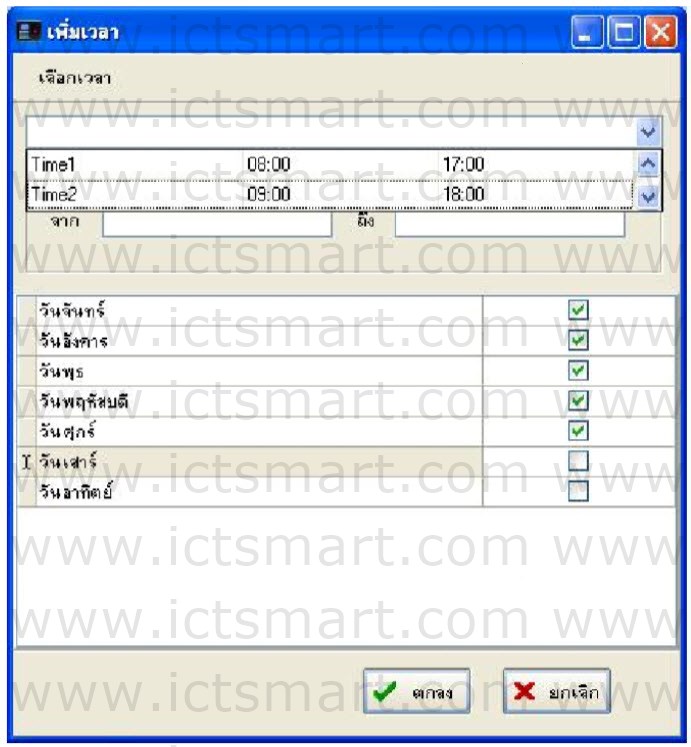
4เลือกตารางเวลาที่ต้องทํางาน / และเลือกวันที่ที่ต้องทํางาน
5 กดปุุม [ตกลง] เพื่อยอมรับเวลาที่เลือก
6 กดปุุม [ยกเลิก] ถ้าไม่ต้องการเวลาที่เลือก
7 กดปุุม [แก้ไข] ถ้าต้องการแก้ไขข้อมูลเก่า
8 กดปุ่ม [บันทึก]เพื่อบันทึกข้อมูลที่มีการเพิ่มหรือแก้ไข
9 กดปุุม [ลบ] เพื่อลบข้อมูลที่ไม่ต้องการ
10 กดปุ้มม [ยกเลิก] เมื่อต้องการยกเลิกข้อมูลที่เพิ่มหรือแก้ไข
3ตารางทํางาน กําหนดเวลาและวันทีทํางานให้กับพนักงาน
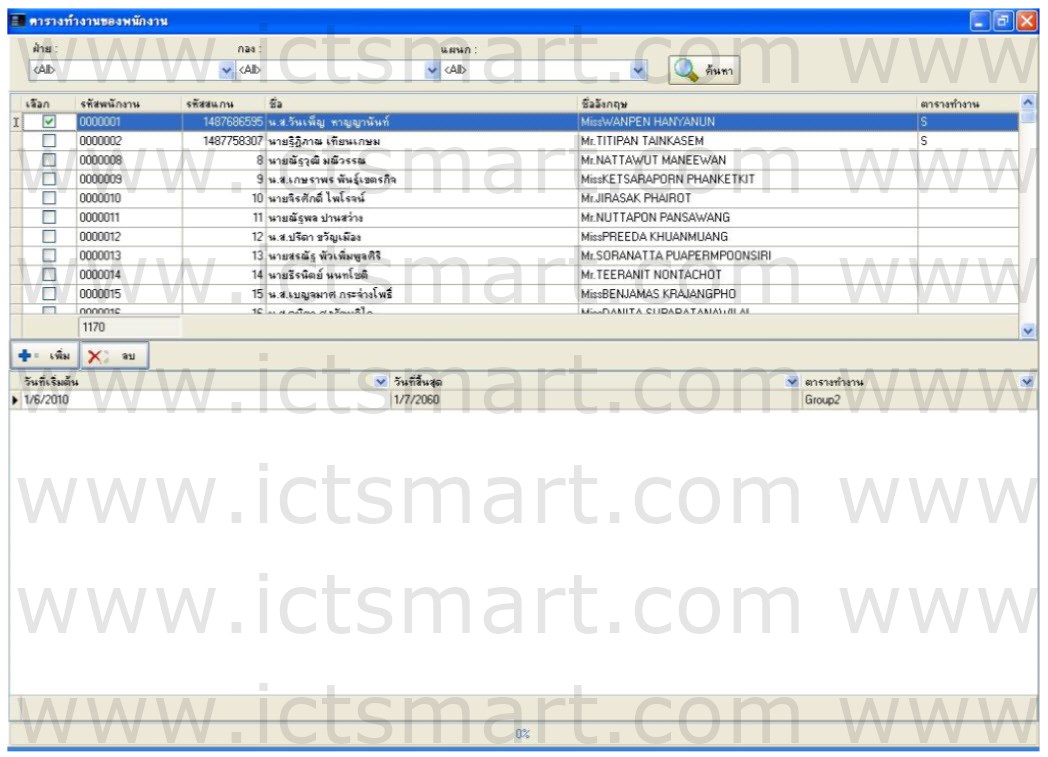
1.เลือกพนักงานที่ต้องการกําหนดเวลาทํางานด้วยการคลิก “ถูก” ข้างหน้าชื่อพนักงาน ถ้าต้องการเลือกพนักงานทั้งหมดให้คลิกขวาแล้วเลือก “เลือกทั้งหมด” แต่ถ้าไม่ ตอองการเลือกพนักงานคนใดเลยให้คลิกขวาแล้วเลือก “ไม่เลือกเลย”
2 เมื่อเลือกพนักงานให้กดปุ่ม [เพิ่ม] จะปรากฏหน้าจอ

3เลือกเวลาทํางานที่พนักงานต้องทํางาน และเลือกช่วงเวลาที่ต้องการให้ทํางานแล้ว กดปุ่ม [ตกลง]
4รายการวันหยุด ใส่วันหยุดประจําปีของบริษัท/หน่วยงาน
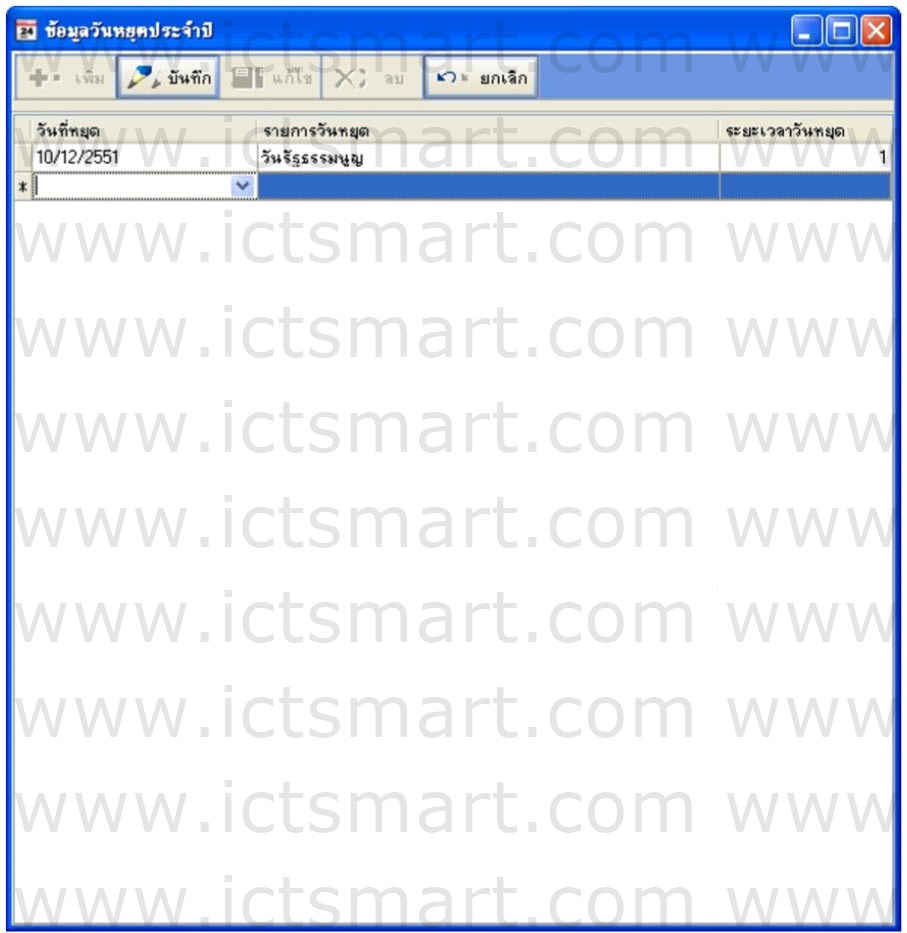
1กดปุุ่มม [เพิ่ม] ถ้าต้องการเพิ่มข้อมูลใหม
2 วันที่หยุด คือ วันที่หยุดประจําปี
3 รายการวันหยุด คือ ชื่อวันหยุดประจําปี
4 ระยะเวลาวันหยุด คือ หยุดตอเนื่องกี่วัน เช่น 1 วัน, 2 วัน
5 กดปุ่ม [แก้ไข] ถ้าต้องการแก้ไขข้อมูลเก่า
6 กดปุ่ม [บันทึก]เพื่อบันทึกข้อมูลที่มีการเพิ่มหรือแก้ไข
7 กดปุ่ม [ลบ] เพื่อลบข้อมูลที่ไม่ต้องการ
8 กดปุ่ม [ยกเลิก] เมื่อต้องการยกเลิกข้อมูลที่เพิ่มหรือแก้ไข
ประเภทของการลาหยุด
เป็นการกําหนดประเภทและสัญลักษณ์การลาหยุด
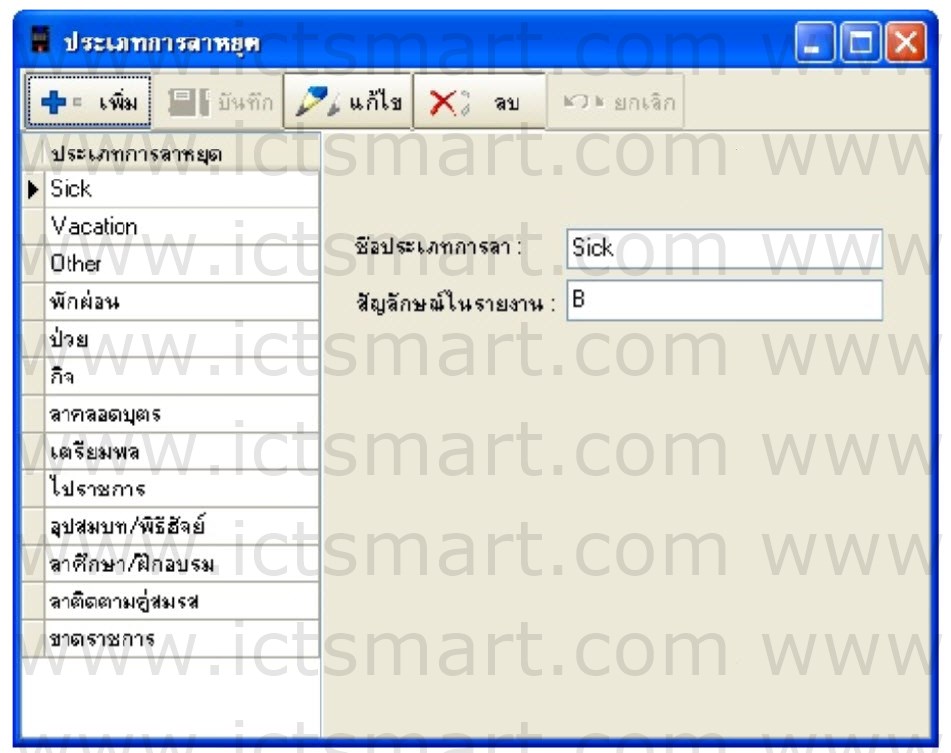
1กดปุ่ม [เพิ่ม] เพื่อเพิ่มประเภทและสัญลักษณ์ของการลาหยุด
2 ชื่อประเภทการลา คือ ชนิดการลาแต่ละประเภท
3 สัญลักษณ์ในรายงาน คือ ให้แสดงสัญลักษณ์อย่างไรเวลาออกรายงาน
4 กดปุ่ม [แก้ไข] ถ้าต้องการแก้ไขข้อมูลเก่า
5 กดปุ่ม [บันทึก]เพื่อบันทึกข้อมูลที่มีการเพิ่มหรือแก้ไข
6 กดปุ่ม [ลบ] เพื่อลบข้อมูลที่ไม่ต้องการ
7 กดปุ่ม [ยกเลิก] เมื่อต้องการยกเลิกข้อมูลที่เพิ่มหรือแก้ไข
ระเบียบการลงเวลาทํางาน
เป็นการกําหนดชื่อบริษัทหรือหน่วยงานที่ใช้งาน
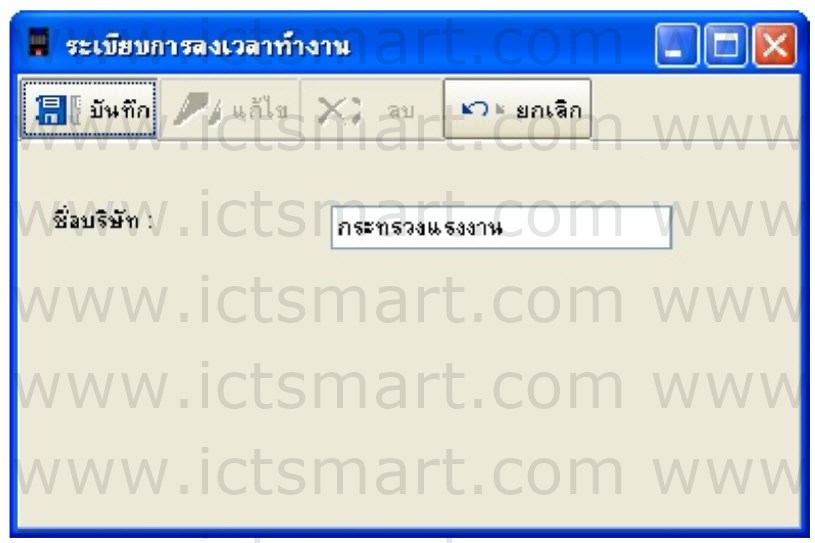
การลาหยุดของพนักงาน
การบันทึกวันลาหยุดของพนักงาน
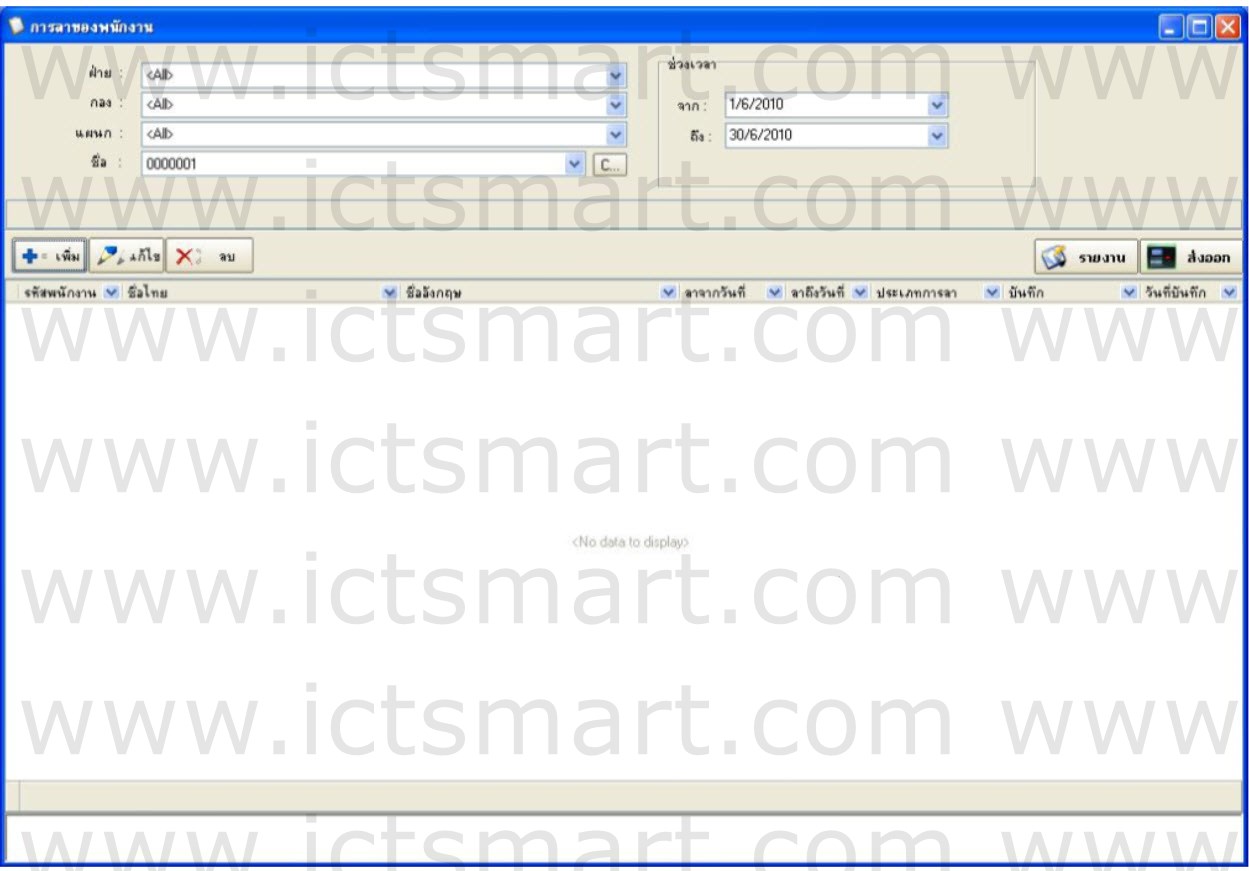
1เลือกบุคคลที่ตองการลงวันลา
2 กดปุ่ม [เพิ่ม] เพื่อใส่ข้อมูลวันลาของพนักงาน – เลือกวันที่, ชนิดการหา, เหตุผลในการลา แล้วกดปุ่ม [ตกลง]
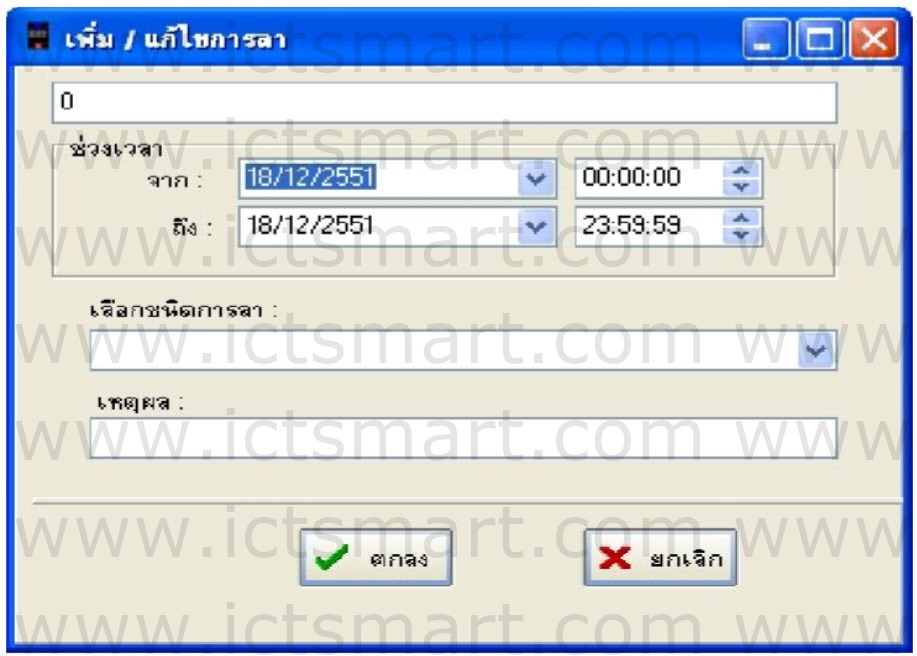
3กดปุ่ม [แก้ไข] เพื่อแก้ไขวันลา
4 กดปุ่ม [ลบ] เพื่อลบข้อมูลวันลา
ลืมบันทึกการเข้าออก
กรณีที่พนักงานงานมาทํางานแต่ลืมสแกนลายนิ้วมือ สามารถลงเวลา เพิ่มได้

1เลือกพนักงานที่ต้องการใส่เวลาทํางานด้วยการคลิก “ถูก” ข้างหน้าชื่อพนักงาน ถ้า ต้องการเลือกพนักงานทั้งหมดให้คลิกขวาแล้วเลือก “เลือกทั้งหมด” แต่ถ้าไม่ ต้องการเลือกพนักงานคนใดเลยให้คลิกขวาแล้วเลือก “ไม่เลือกเลย”
2 ใส่วันที่ / เวลา ที่ต้องการ ที่ [เพิ่มเวลา]
3 ใส่ Function Key ที่ [ฟังก์ชั่น] ถ้าต้องการใช้งาน
4 กดปุ่ม [ตกลง]
อนุญาตสาย / ออกก่อน
กรณีที่พนักงานจําเป็นต้องมาทํางานสาย หรือออกก่อนเวลาเล็กน้อย และไม่ใช่การลางาน แต่ไม่ต้องการให้การคํานวณออกมาว่าสาย หรือเลิกงานก่อนเวลา สามารถกําหนดวันและเวลาและช่วงเวลาที่อนุโลมให้เข้างานหรือออกจากงานได้
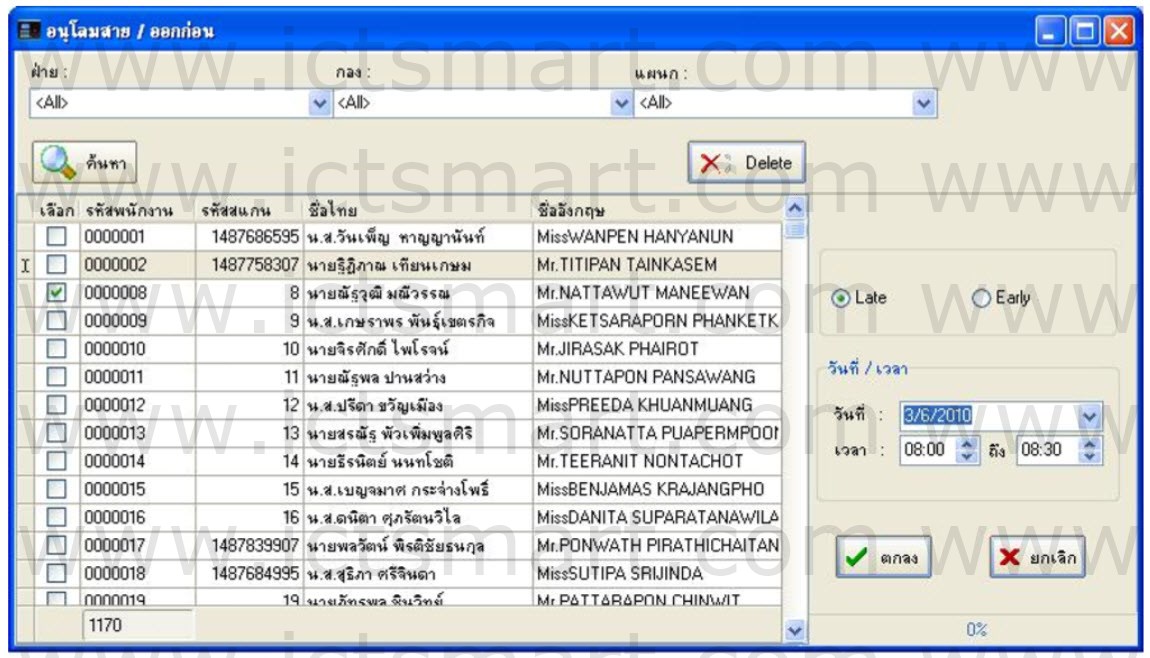
1เลือกพนักงานที่ต้องการใส่เวลาทํางานด้วยการคลิก “ถูก” ข้างหน้าชื่อพนักงาน ถ้า ต้องการเลือกพนักงานทั้งหมดให้คลิกขวาแล้วเลือก “เลือกทั้งหมด” แต่ถ้าไม่ ต้องการเลือกพนักงานคนใดเลยให้คลิกขวาแล้วเลือก “ไม่เลือกเลย”
2 เลือก “Late” ถ้าต้องการอนุโลมการเข้างาน / เลือก “Early” ถ้าต้องการอนุโลมการ ออกจากงาน
3 เลือกวันที่, ช่วงเวลาที่อนุโลมในการเข้างาน หรือเลิกงาน
4 กดปุ่ม [ตกลง]
รายงานข้อมูลบันทึก เป็นเมนูที่ใช้ในการค้นหาข้อมูลการบันทึกเวลาเข้าออก ของพนักงาน เพื่อออกรายงาน

คือการสรุปการทํางานประจําเดือน หรือในช่วงเวลาที่เราต้องการข้อมูล
1 เลือกฝ่าย /กอง / แผนก / พนักงาน ช่วงเวลาที่ต้องการดู หรือ เลือกดูเป็นเดือน
2 กดปุ่ม [คํานวณ] เพื่อประมวลผลวันมาทํางาน
3 เมื่อคํานวณผลเรียบร้อยแล้วจะได้ข้อมูลดังต่อไปนี้ – สรุปทํางานประจําวัน
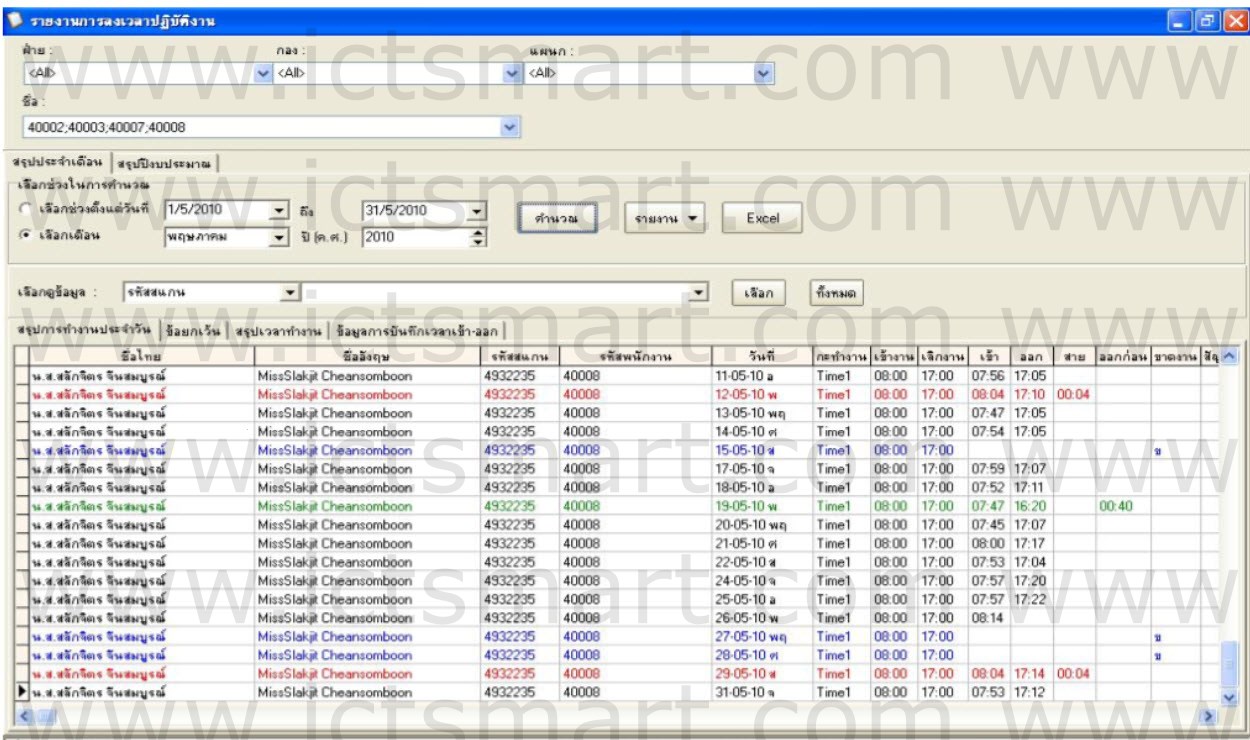
4รูปแบบรายงานที่พร้อมจะพิมพ์
-รายงานตารางการลงเวลาปฏิบัตราชการประจําเดือน
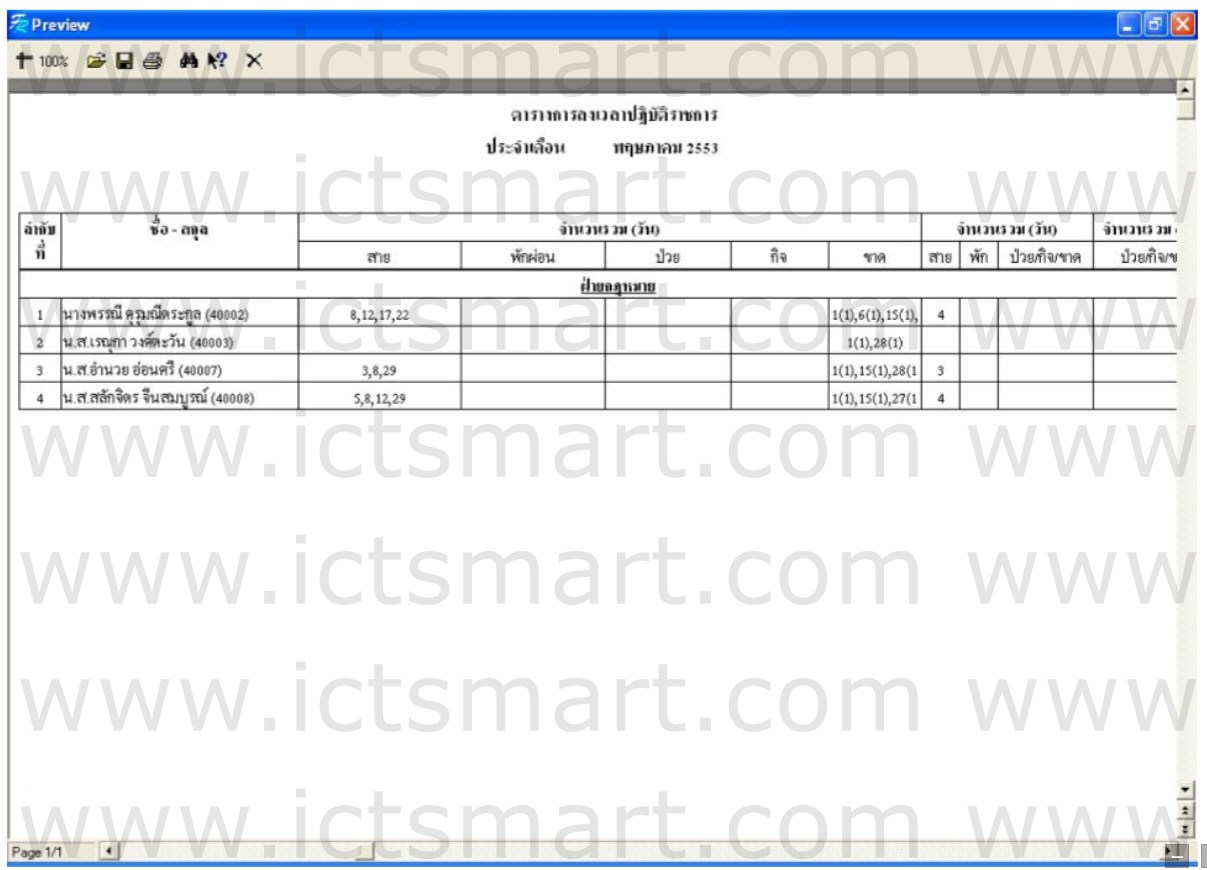
-รายงานตารางปฏิบัติงานนอกเวลาราชการ
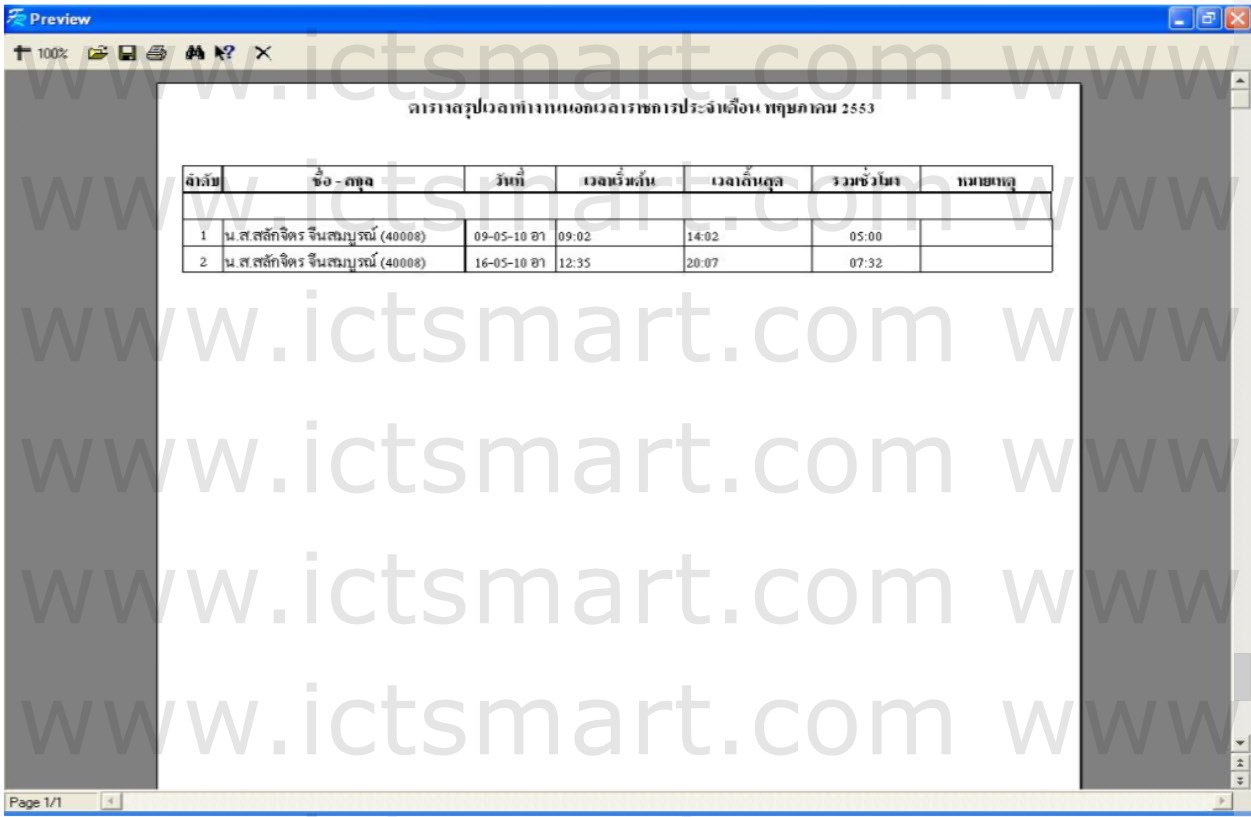
5.กดปุ่ม [Excel] ถ้าต้องการส่งข้อมูลนั้นไปจัดการที่โปรแกรม Microsoft Excel
สรุปปีงบประมาณ คือการสรุปการทํางานตามปีงบประมาณ
1 ครึ่งปีแรก เดือนตุลาคม-มีนาคม
2 ครึ่งปีหลัง เดือนเมษายน-กันยายน
3 ทั้งปีงบประมาณ เดือนตุลาคม-กันยายน
4 เลือกฝ่าย /กอง / แผนก / พนักงาน ช่วงเวลาที่ต้องการดู หรือจะ เลือกดูเป็นเดือน
5 เลือกปีงบประมาณ
6 กดปุ่ม [คํานวณ] เพื่อเลือกคํานวณ
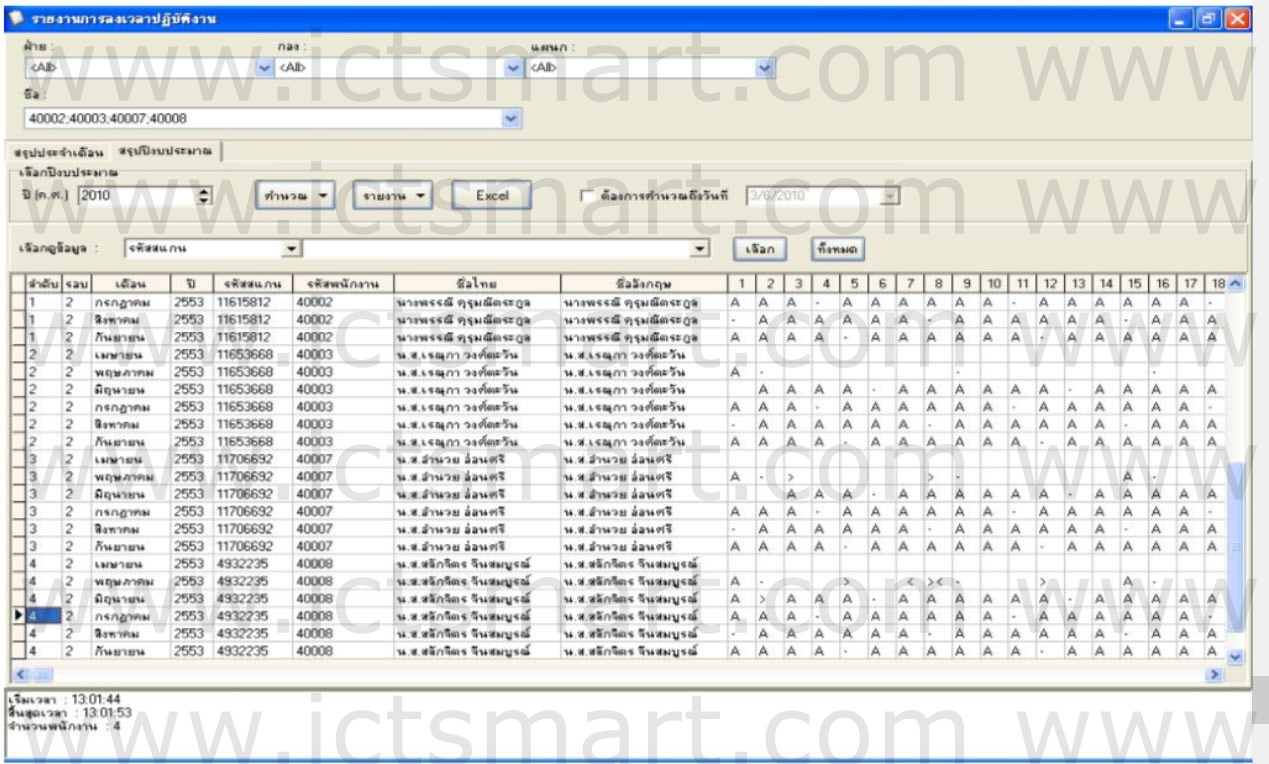
7รายงานสรุปปีงบประมาณ
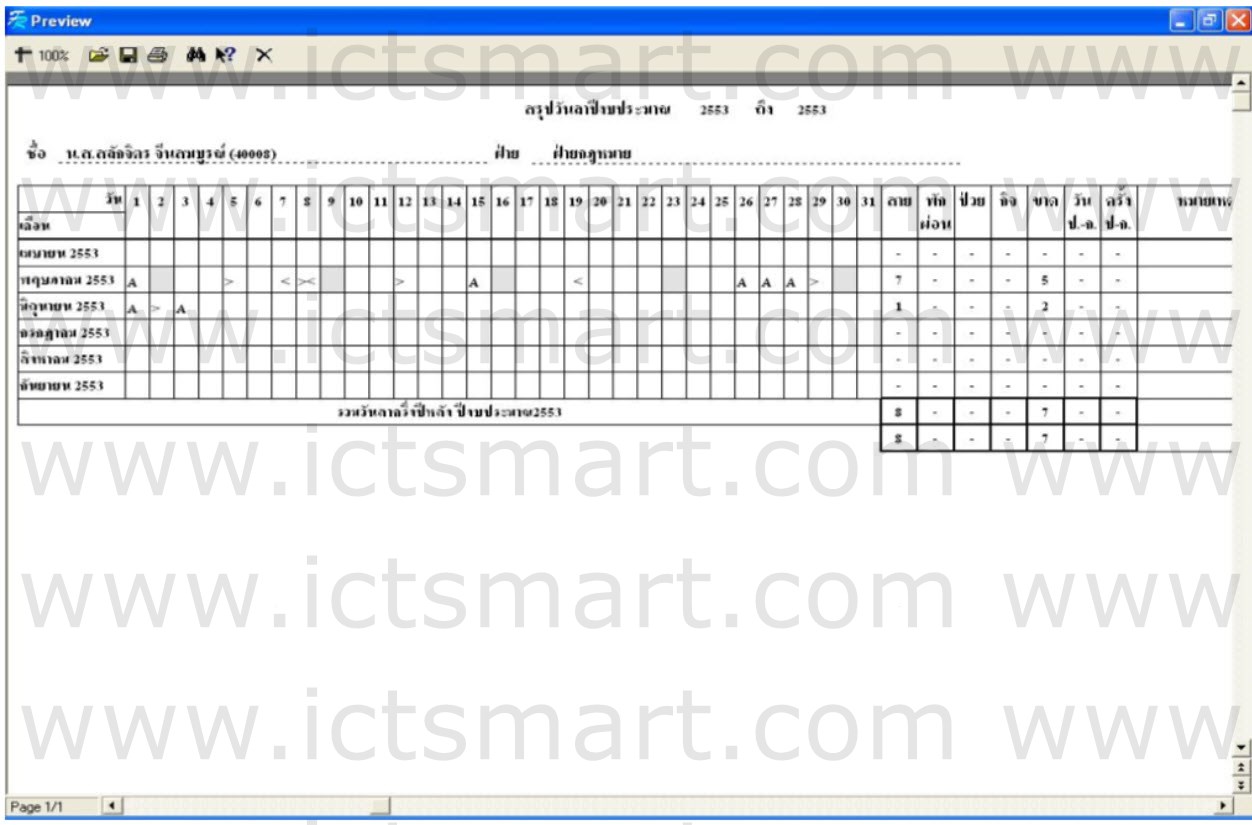
8กดปุ่ม [Excel] ถ้าต้องการส่งข้อมูลนั้นไปจัดการที่โปรแกรม Microsoft Excel
รายงานข้อมูลการเข้า-ออกทํางาน
1 กดปุ่ม [รายงานข้อมูลบันทึกการทํางาน] ที่ Task & Utility
2 เลือก ฝ่าย/แผนก/รายชื่อ ที่ต้องการดูข้อมูลการทํางาน
3 เลือกช่วงเวลา
4 เลือกเครื่องสแกน/ประตู/สถานะ
5 กดปุ่ม [ค้นหา] (ค้นหาเฉพาะรายการเข้า – ออก / ค้นหารายการเข้า – ออก และ ข้อมูลแรก – ข้อมูลสุดท้าย)
หมายเหตุ กรณีพนักงานลืมลงเวลาเข้า – ออกงาน กดปุ่ม [ลืมบันทึกเวลาเข้า / ออก] เพื่อลงเวลาให้พนักงาน
1. ระบุรายชื่อพนักงานที่ลืมลงเวลาเข้า – ออก
2. ระบุ ว/ด/ป และเวลา จากนั้นกดปุ่ม [ตกลง]
| ย้อนกลับ | กลับสู่เมนูหลัก | ถัดไป |